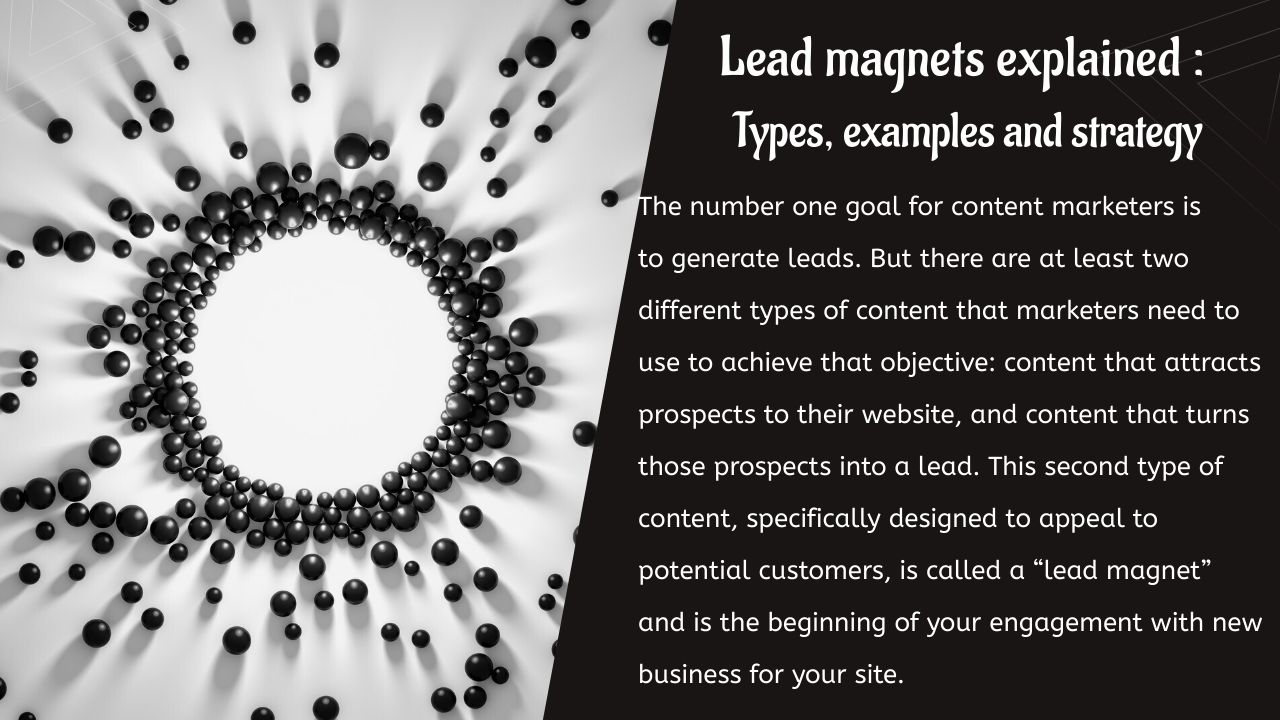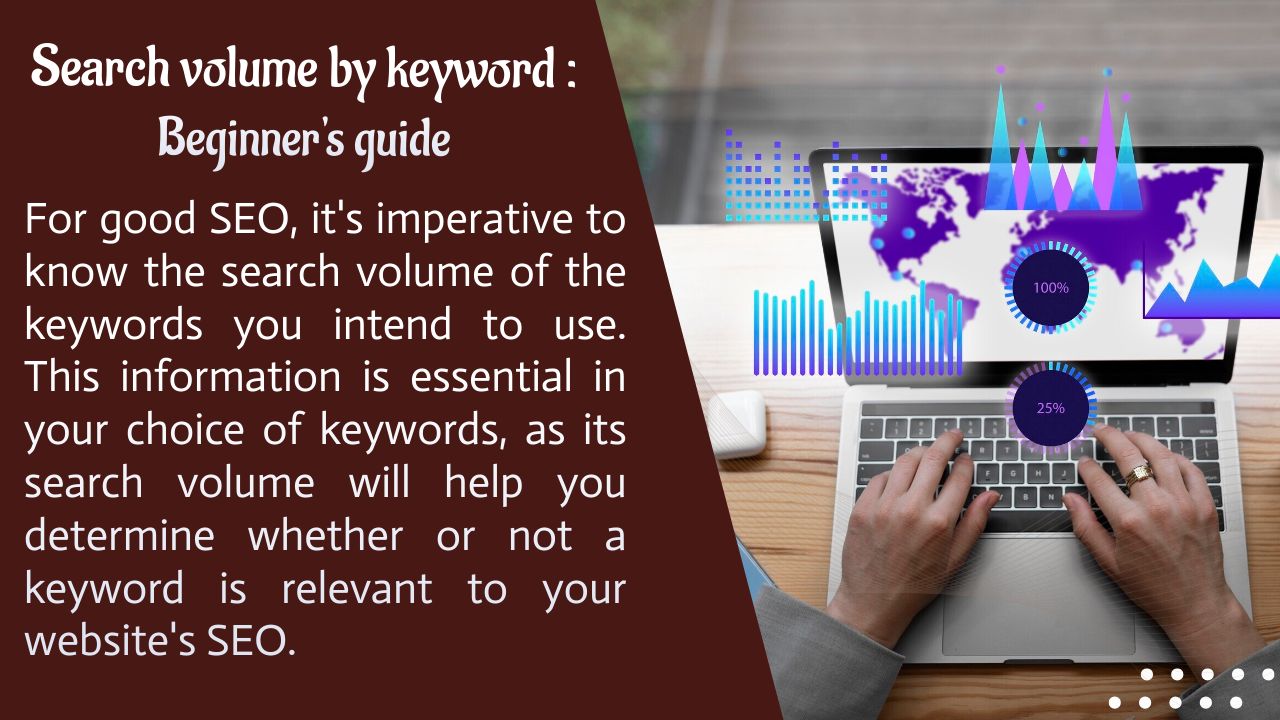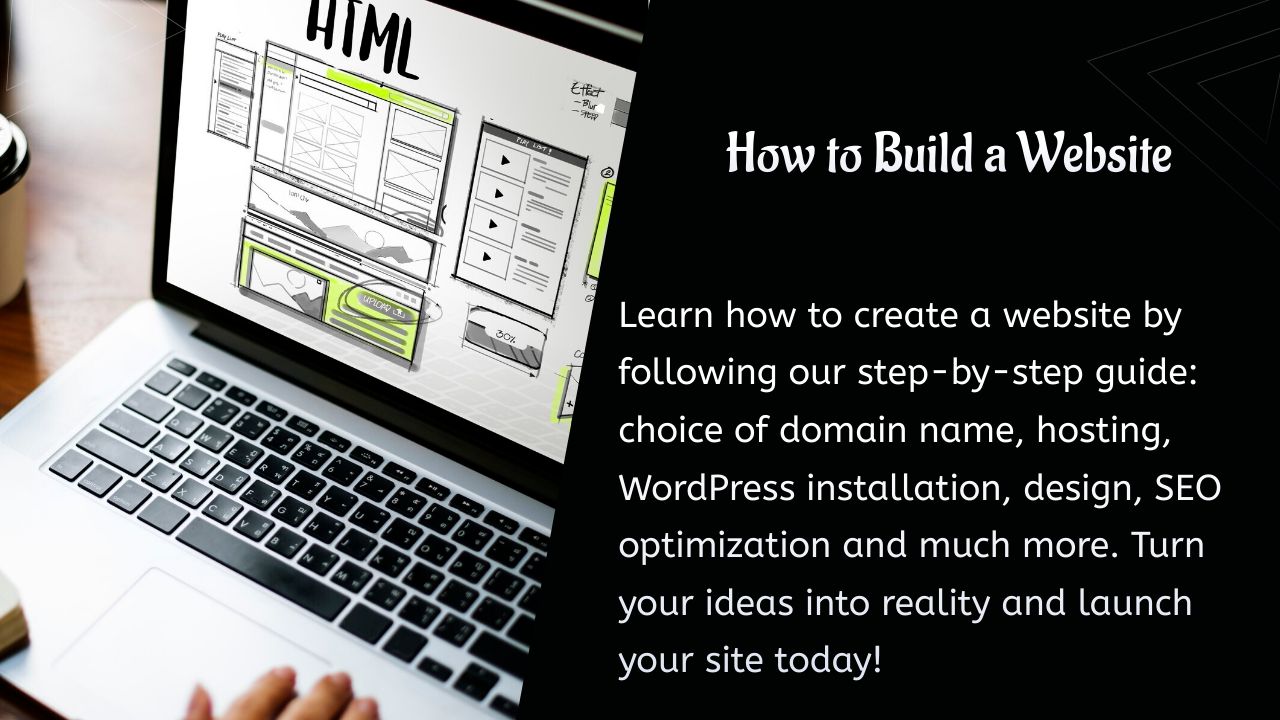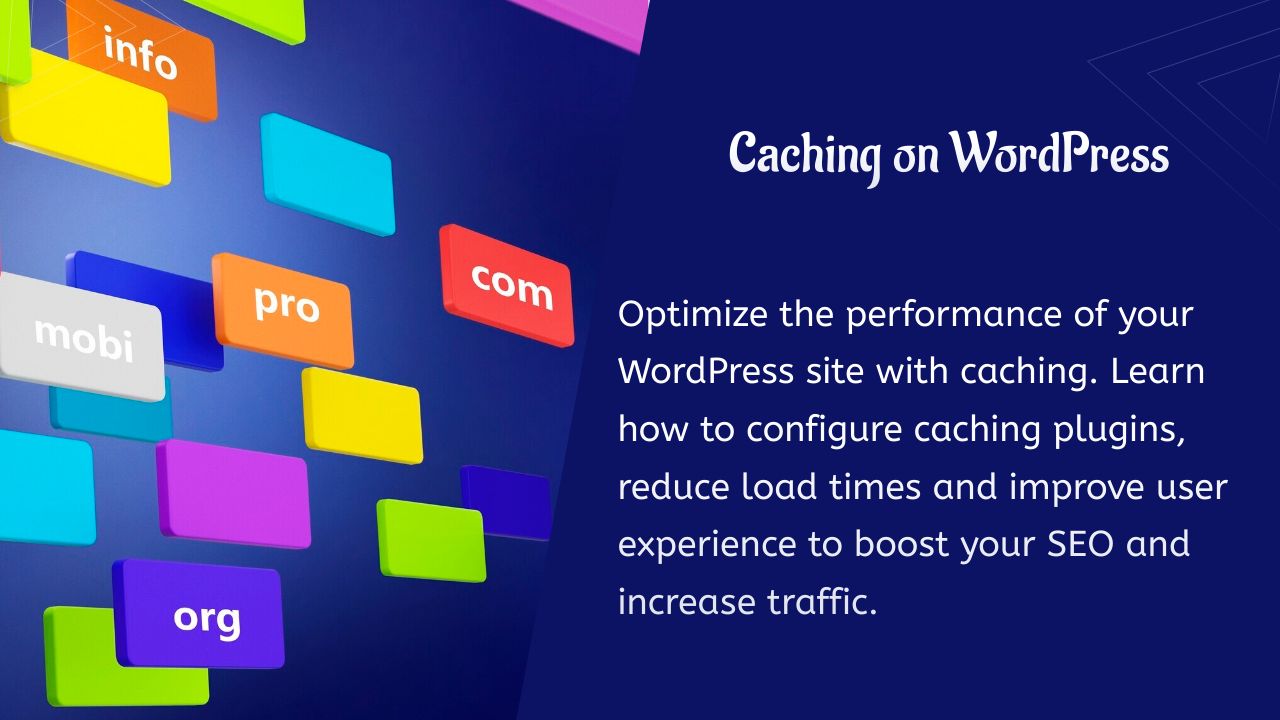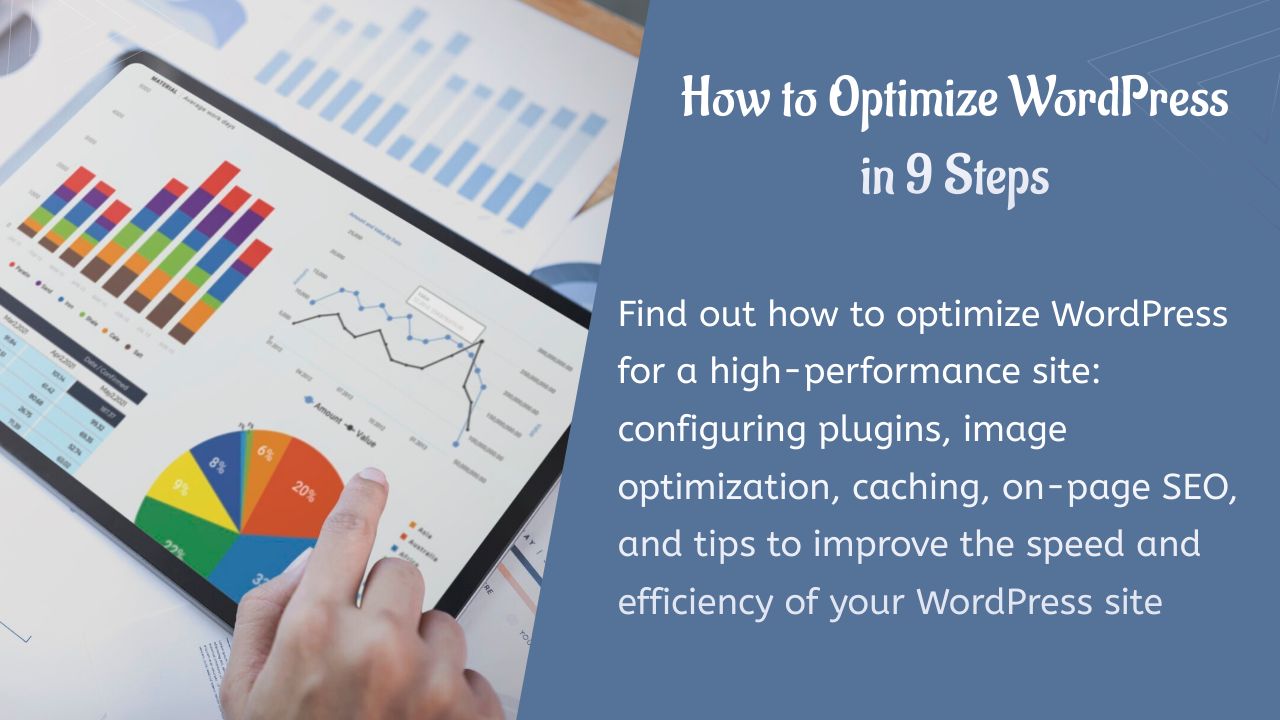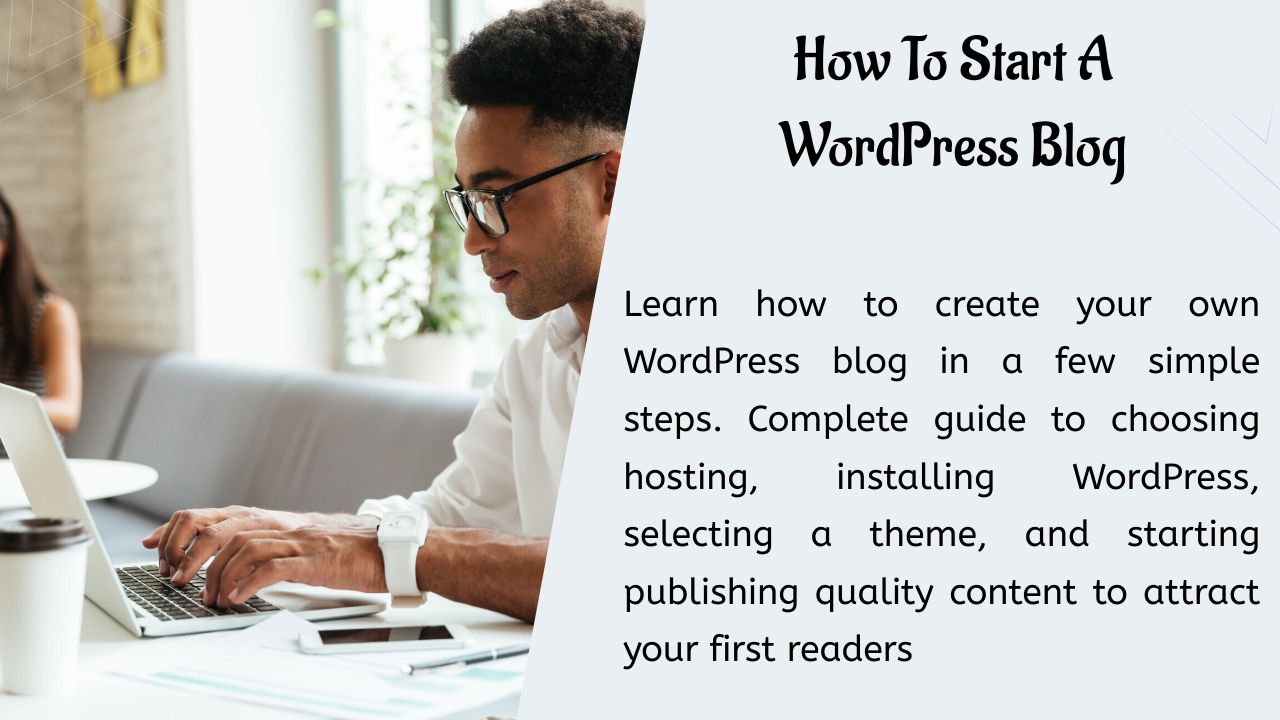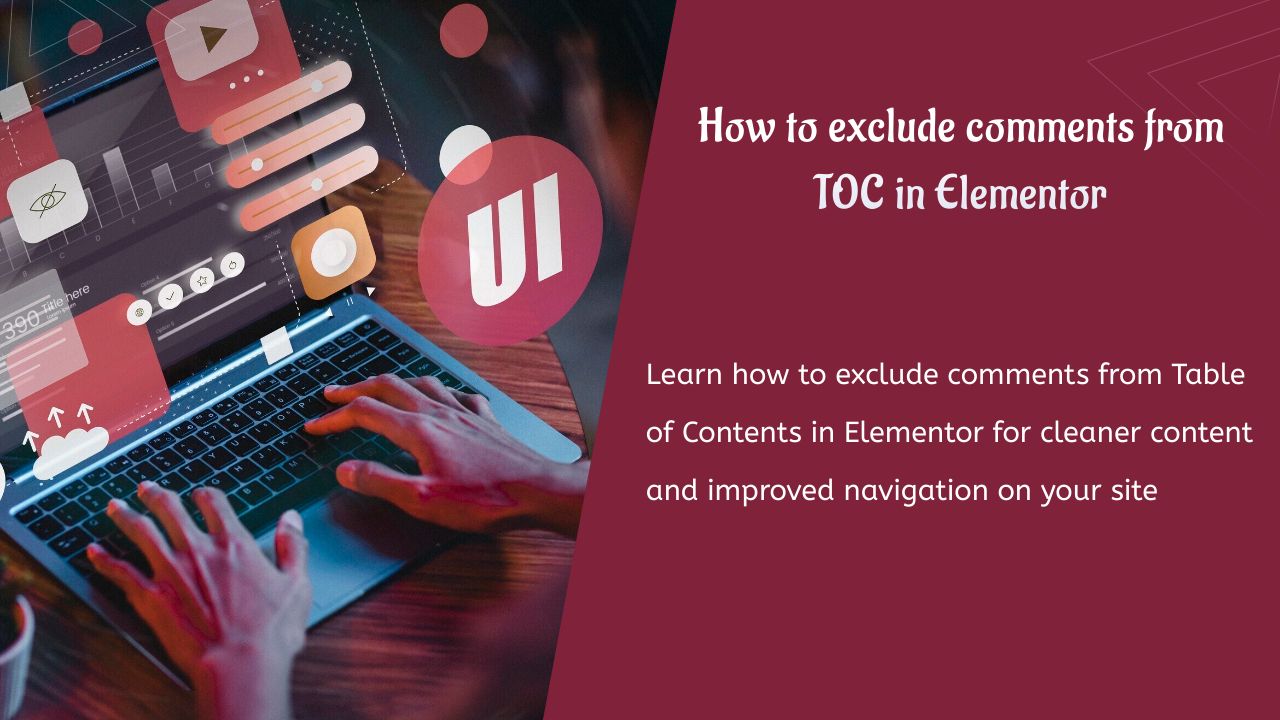Souhaitez-vous découvrir comment ajouter des produits dans WooCommerce ? Alors continuez cette lecture.
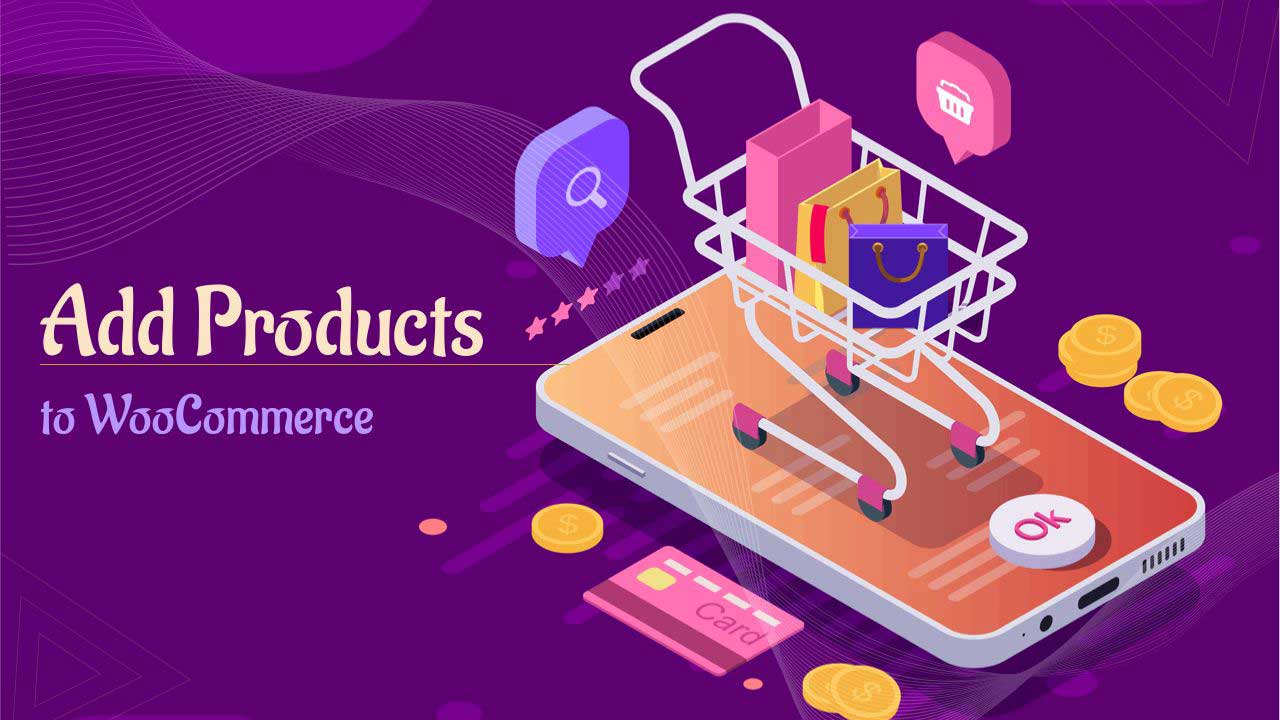
Gérer une boutique en ligne est devenu de plus en plus rentable au fil des ans, et WooCommerce offre l’une des façons les plus simples de le faire. Si vous avez déjà suivi le processus d’installation de WooCommerce, il est maintenant temps d’ajouter des produits à votre nouvelle boutique !
Heureusement, l’utilité combinée de WooCommerce et de WordPress a considérablement simplifié ce processus. Sans aucune expérience, vous pouvez ajouter des produits simples à votre boutique WooCommerce aussi facilement que vous éditeriez un article WordPress.
Dans ce tutoriel, vous trouverez les bonnes réponses aux questions courantes suivantes :
- Quels sont les types de produits WooCommerce ?
- Comment les configurer pour une conversion optimale ?
- Quels plugins de produits WooCommerce devriez-vous envisager d’utiliser ?
Même pour les utilisateurs les plus expérimentés, vous pouvez encore apprendre de nouvelles astuces WooCommerce pour optimiser la conversion de votre boutique.
Plongeons dans le vif du sujet !
Types de produits WooCommerce
L’une des clés pour gérer une boutique WooCommerce rentable est de reconnaître les différents types de produits disponibles et d’en tirer parti pour une conversion optimale.
Par défaut, WooCommerce vous permet de choisir parmi six types de produits. Chacun de ces types de produits est unique et vous permet d’effectuer un type de transaction particulier dans votre boutique.
Jetons un coup d’œil rapide aux types de produits par défaut de WooCommerce et à leurs différences.
Types de produits WooCommerce par défaut
Créer un type de produit WooCommerce spécifique est aussi simple que de modifier quelques paramètres lors de l’édition. Chaque fois que vous ajoutez un nouveau produit dans WooCommerce, la première zone éditable dans l’onglet Données du produit est le type.
Voici un aperçu des six types par défaut.
Produit simple
Pour toute boutique WooCommerce moyenne, le type de produit le plus courant que vous utiliserez probablement est le produit simple. C’est le type le plus basique et il est très facile à utiliser.
Un produit simple est simplement un produit physique individuel (appareil électronique, chaussures, ou tout autre produit similaire). C’est le type par défaut que WooCommerce définit à chaque fois que vous créez un nouveau produit.
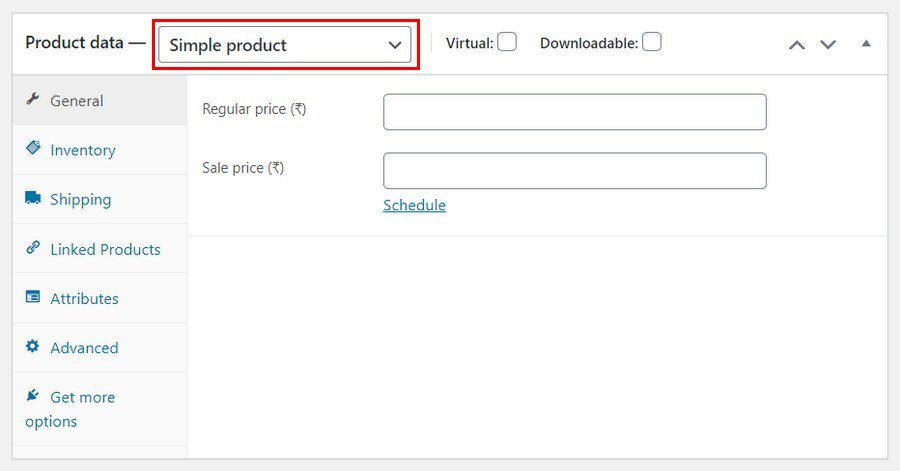
La configuration d’un simple produit WooCommerce est un processus simple. Dans le premier onglet disponible, Général, vous pouvez définir le prix. WooCommerce vous permet d’ajouter trois niveaux de prix à un produit simple. Vous pouvez définir un prix normal, un prix de vente (prix réduit) et un ou plusieurs prix pour les clients en gros.
D’autres onglets de données vous permettent de gérer les stocks et les options d’expédition. Par exemple, vous pouvez surveiller automatiquement la disponibilité d’un produit en définissant la valeur de l’unité de gestion des stocks (UGS).
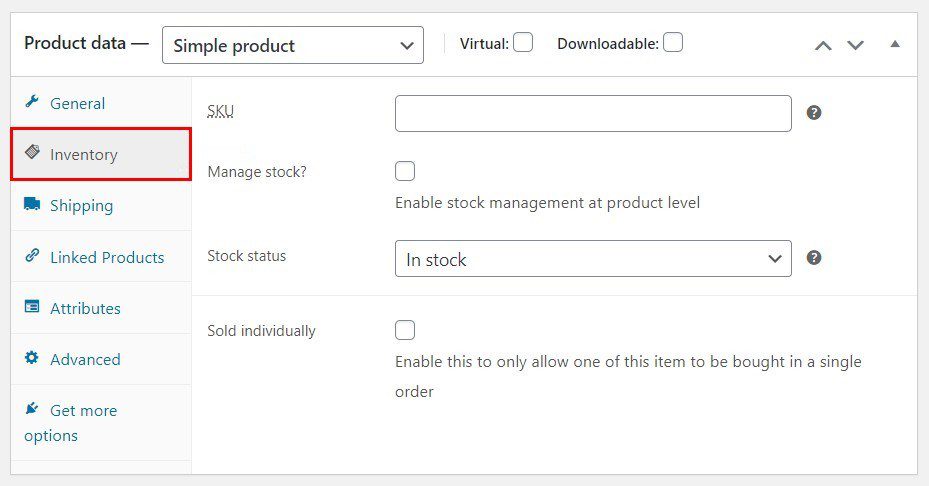
De même, des options permettent d’ajouter des produits liés, de créer un attribut personnalisé et d’autres paramètres avancés tels que la possibilité de laisser une note d’achat au client. Nous examinerons ces options plus en détail dans la suite de cet article.
Si vous souhaitez encore plus de fonctionnalités, WooCommerce recommande des extensions telles que “Name Your Price” et “One Page Checkout”.
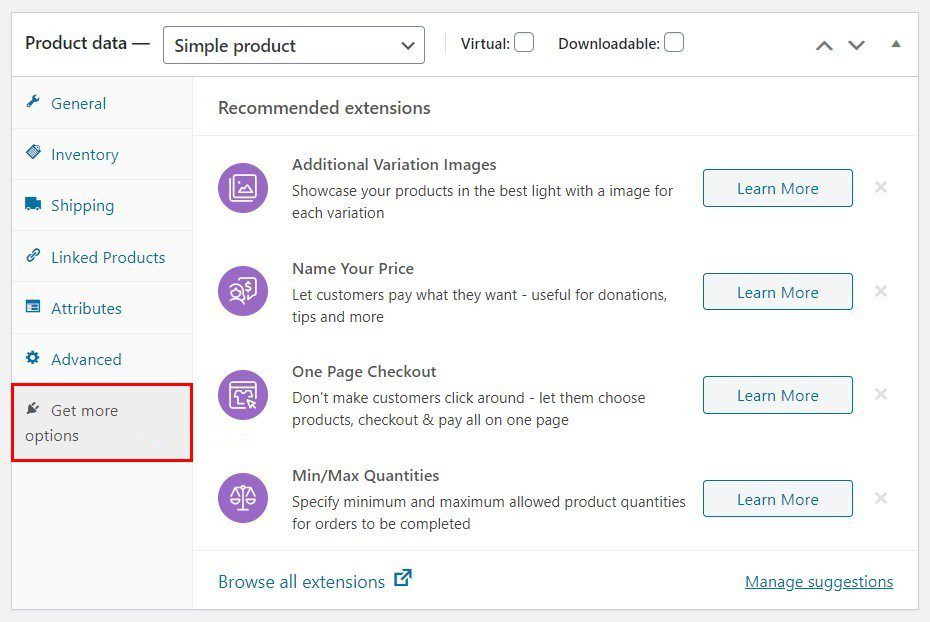
En résumé, le produit simple reflète l’approche par défaut de WooCommerce pour ajouter des produits à votre boutique. Les autres types sont des variations du produit simple.
Produit virtuel
La première variante que nous allons examiner est le produit virtuel. Comme son nom l’indique, un produit virtuel est un bien non physique. Ce type de produit est idéal pour les services. Il peut également s’agir d’un abonnement à un site web.
Pour créer un produit virtuel, il vous suffit de cocher la case Virtuel dans le menu Données produit. Cette option n’est disponible qu’après avoir sélectionné un produit simple dans le menu déroulant.
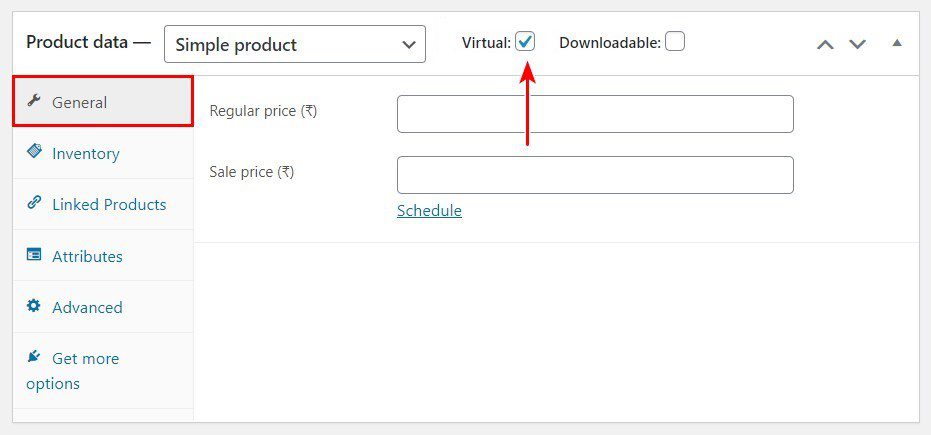
Le processus de configuration d’un produit virtuel est similaire à celui d’un produit simple. La seule différence est qu’étant donné qu’il s’agit d’un produit non physique, les options d’expédition ne seront plus disponibles. Vous n’aurez donc pas à vous préoccuper d’éléments tels que le poids, les dimensions et d’autres détails d’expédition.
Produit téléchargeable
Le produit téléchargeable est une autre variante du produit simple. Pour créer un produit téléchargeable, il suffit de cocher la case Téléchargeable dans le menu des données du produit.
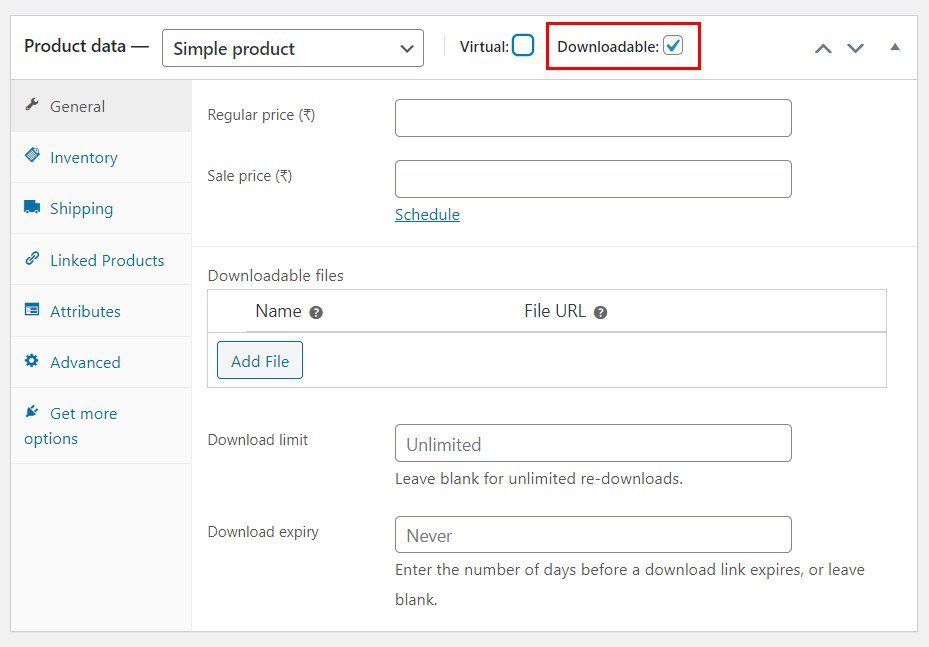
Une fois que vous avez créé un produit téléchargeable, des champs supplémentaires sont ajoutés à l’onglet Général. Ces champs vous permettent de spécifier une URL pour le fichier téléchargeable et de fixer une limite au nombre de téléchargements possibles. Vous pouvez laisser ce champ vide pour des téléchargements illimités.
De même, il est possible de saisir un nombre spécifique de jours après lesquels le lien de téléchargement expirera.
Un produit téléchargeable peut être virtuel ou physique. Par exemple, si vous vendez un album de musique ou un livre, vous pouvez proposer à la fois un produit physique et un produit téléchargeable.
Pour créer un produit téléchargeable virtuel, cochez simultanément les cases Virtuel et Téléchargeable. Cela permet d’éliminer l’onglet de modification des options d’expédition.
Produit groupé
Contrairement aux trois types de produits dont nous avons parlé précédemment, la création d’un produit groupé n’entraîne pas la création d’une nouvelle entrée unique. Il s’agit plutôt d’une collection de produits simples déjà existants dans votre boutique.
Pour créer un produit groupé, sélectionnez l’option Produit groupé dans le menu déroulant Données du produit.
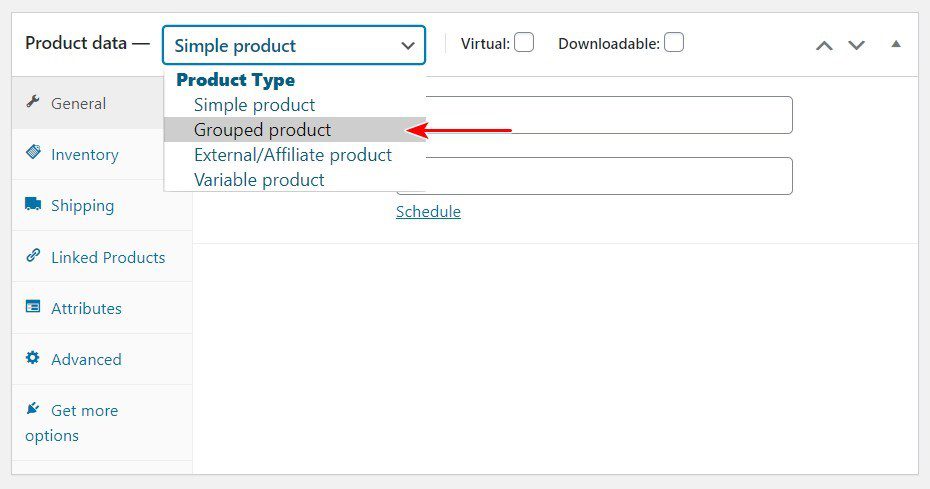
Étant donné qu’il s’agit d’un ensemble d’articles liés, un produit groupé n’inclut pas de prix ni d’autres options de base. La tâche principale dans la configuration d’un produit groupé WooCommerce est d’ajouter un certain nombre de produits enfants qui existent déjà dans votre boutique.
Pour ce faire, accédez à l’onglet Produits liés et recherchez les articles que vous souhaitez lier dans le champ Produits groupés.
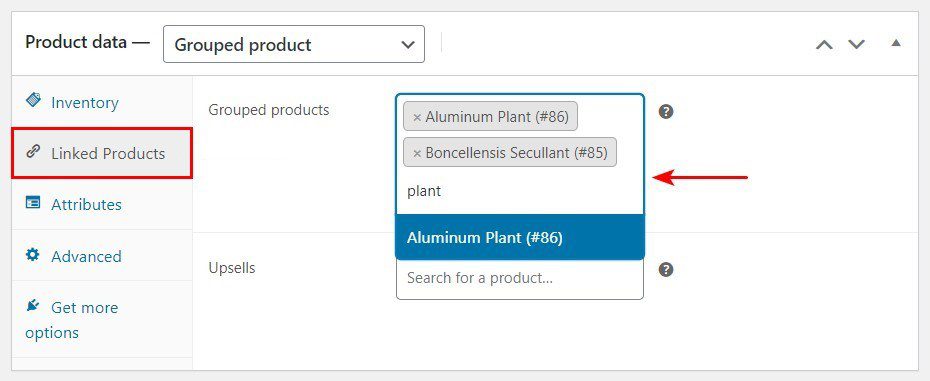
Une fois que vous avez sélectionné les produits liés, vous pouvez également ajouter des produits d’appel dans l’onglet ci-dessous. Les upsells sont des articles que vous recommandez à l’acheteur comme étant plus avantageux que le groupe qu’il est en train de consulter.
Produit externe/affilié
Ce type de produit vous permet d’afficher un produit d’un autre vendeur. Avec un produit externe ou affilié, vous pouvez vendre un article dans votre boutique même si vous n’êtes pas le vendeur. Il est ainsi plus facile de collaborer avec d’autres vendeurs et magasins.
Tout ce dont vous avez besoin pour configurer un produit externe est d’ajouter une URL de produit et un texte de bouton qui sera affiché en tant qu’appel à l’action (CTA).
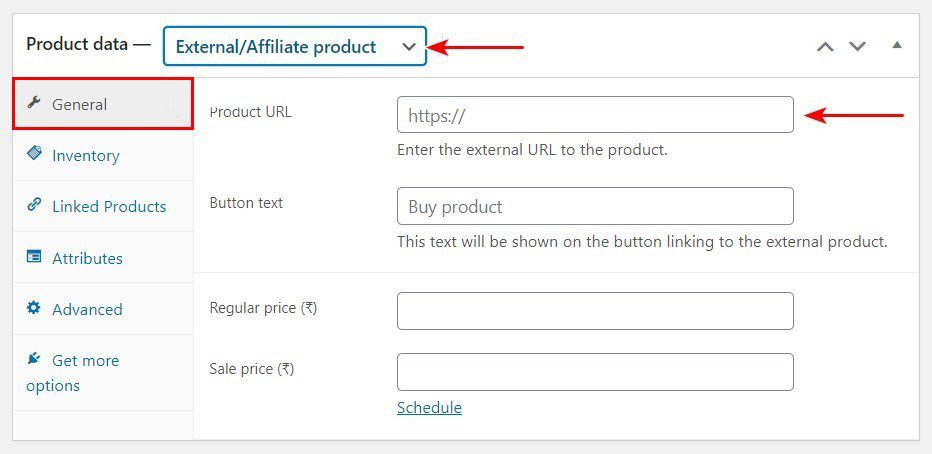
Une fois que vous avez ajouté l’URL du produit et le texte du bouton, l’acheteur sera redirigé vers un site externe où il pourra effectuer son achat.
Dans la plupart des cas, vous n’aurez plus besoin d’ajouter d’autres détails et attributs puisqu’ils sont déjà listés sur le site parent. Cependant, WooCommerce vous permet toujours d’ajouter ces données si vous le souhaitez.
Tous les onglets de données produits disponibles pour le produit simple, à l’exception des options d’expédition, s’appliquent également ici. Vous pouvez ajouter des informations sur l’inventaire, des opportunités de vente incitative, des attributs personnalisés et d’autres paramètres avancés que vous jugez nécessaires.
Produit variable
Le produit variable est le dernier type de produit proposé par WooCommerce et sans doute le plus complexe. Ce type de produit permet d’ajouter différentes variations d’un même article à votre boutique.
Un exemple typique de produit variable est une chaussure ou un sac avec plusieurs tailles, couleurs et éventuellement des variations de design légèrement différentes. Les propriétaires de magasins d’électronique peuvent également utiliser ce type de produit pour présenter différentes options de stockage et variantes de couleur d’un même appareil.
Dans WooCommerce, vous pouvez ajouter un prix unique, un SKU, un poids et d’autres détails à chaque variation.
Une fois que vous avez choisi l’option Produit variable dans le menu déroulant Données du produit, vous pouvez naviguer jusqu’à l’onglet Variations pour le configurer. Cependant, avant de pouvoir ajouter des variations, vous devez d’abord créer des attributs personnalisés.
Pour ce faire, accédez à l’onglet Attributs. Cliquez sur le bouton Ajouter situé à côté du champ Attribut de produit personnalisé.
Vous pouvez ensuite ajouter le nom et les valeurs de la variation. Une fois que vous avez terminé, assurez-vous de cocher la case Utilisé pour les variations et cliquez sur Enregistrer les attributs.
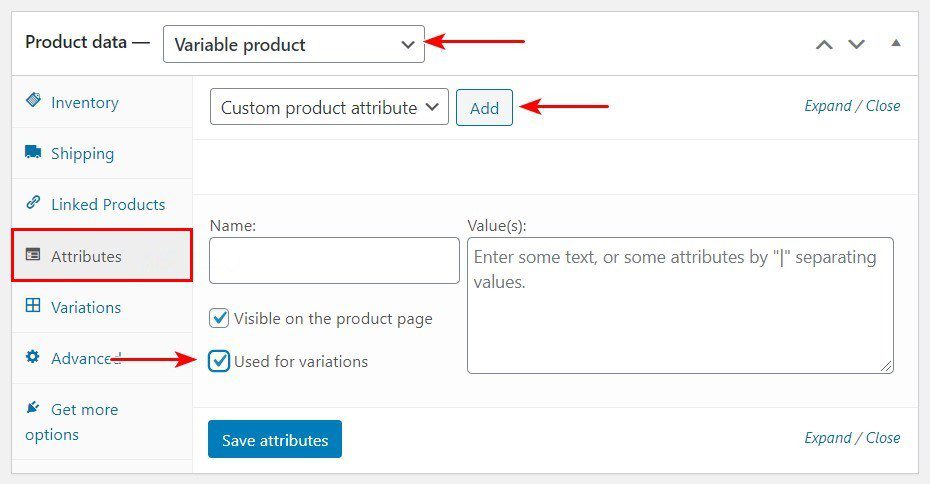
Maintenant, lorsque vous naviguez vers l’onglet Variations, vous pouvez choisir n’importe laquelle des valeurs d’attribut que vous avez définies plus tôt.
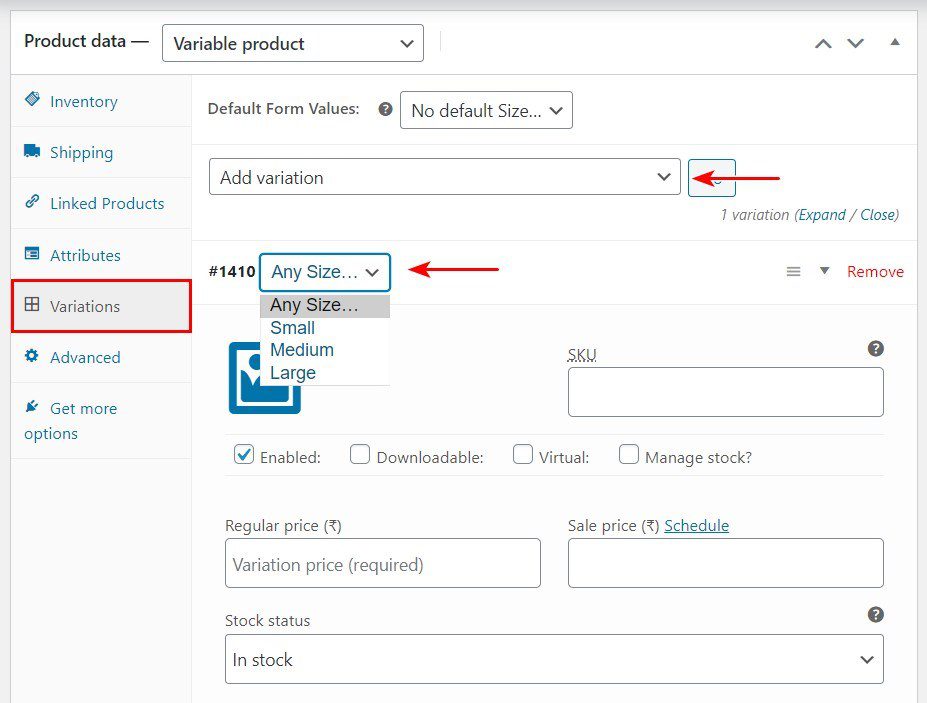
WooCommerce vous permet de définir une valeur de variation par défaut dans le champ Valeurs par défaut du formulaire. Dans notre cas, il s’agira d’une taille de produit par défaut. De la même manière, vous pouvez ajouter d’autres détails tels que le prix et l’état des stocks.
Vous pouvez même choisir de désactiver une variation individuelle ou de la rendre téléchargeable et virtuelle. Il y a beaucoup de place pour l’ajustement ici et vous ne maîtriserez vos options qu’en créant plus de produits variables.
Types de produits WooCommerce personnalisés
Pour la majorité des propriétaires de boutiques, les types de produits WooCommerce par défaut offrent suffisamment d’utilité. Cependant, certains utilisateurs peuvent avoir besoin d’un peu plus de punch. Dans ce cas, il existe de nombreux plugins qui peuvent vous aider à étendre l’offre de votre boutique.
Parmi les plugins les plus populaires, on trouve WooCommerce Subscriptions, Product Bundles, et WooCommerce Memberships.
Jetons un coup d’œil à cinq des types de produits les plus courants que vous pouvez créer à l’aide d’une extension ou d’un plugin.
Produit basé sur un abonnement
Un moyen facile de garantir les revenus de votre boutique sur une longue période est d’accepter les paiements récurrents. Ce modèle commercial offre non seulement une stabilité à votre boutique, mais favorise également la fidélisation des clients. Un produit basé sur un abonnement peut vous aider à le mettre en œuvre.
De nombreuses extensions WooCommerce s’avèrent utiles à cet égard. Le plugin officiel WooCommerce Subscriptions est sans doute celui qui offre le plus de fonctionnalités pour créer un produit basé sur un abonnement. Au minimum, ce plugin vous coûtera 199 $ par an.
Si vous cherchez une option gratuite, YITH WooCommerce Subscription est un excellent outil à considérer. Bien que l’utilité complète du plugin ne soit disponible que dans la version premium, la version gratuite vous permet de tester un nombre décent de fonctionnalités.
Une fois que vous avez installé et activé le plugin, une boîte d’abonnement apparaît dans l’onglet des données du produit.
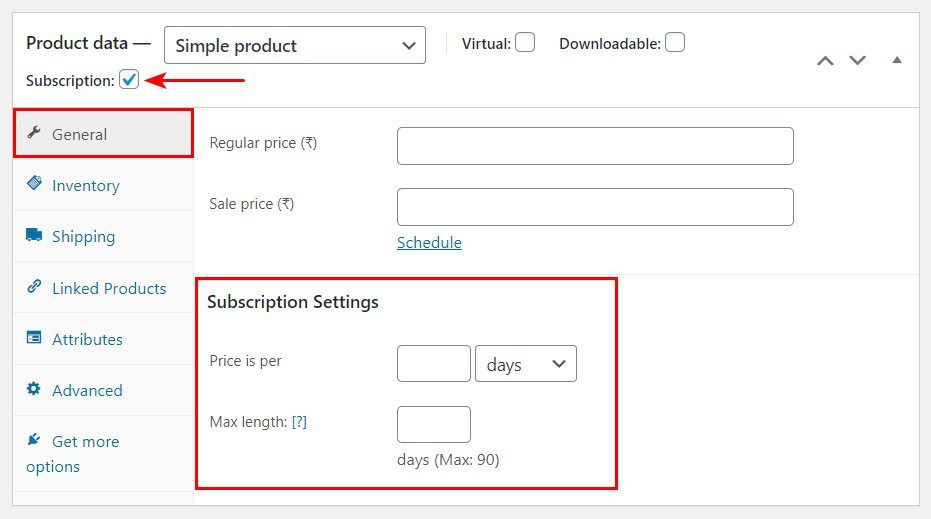
Lorsque vous cochez la case, une nouvelle section Paramètres d’abonnement est ajoutée aux paramètres généraux. Vous pouvez y définir le prix et l’intervalle (jours ou mois) des paiements récurrents.
Avec la version premium, vous pouvez également ajouter des abonnements variables plus complexes à votre boutique. Une fonctionnalité que certains propriétaires de boutiques WooCommerce trouveront très utile !
Produit réservable
Un autre type de produit que vous pouvez créer avec une extension WooCommerce est un produit réservable. Qu’il s’agisse de réservations, de locations ou de rendez-vous, les visiteurs de votre site peuvent utiliser un produit réservable pour les bloquer sans avoir à passer un appel.
Pour proposer ce type de produit, vous devez installer et activer un plugin WooCommerce Bookings. WooCommerce Bookings est un excellent outil pour réaliser ce travail.
Lorsque le plugin est activé, un nouveau type de produit est disponible dans l’onglet Données produit.
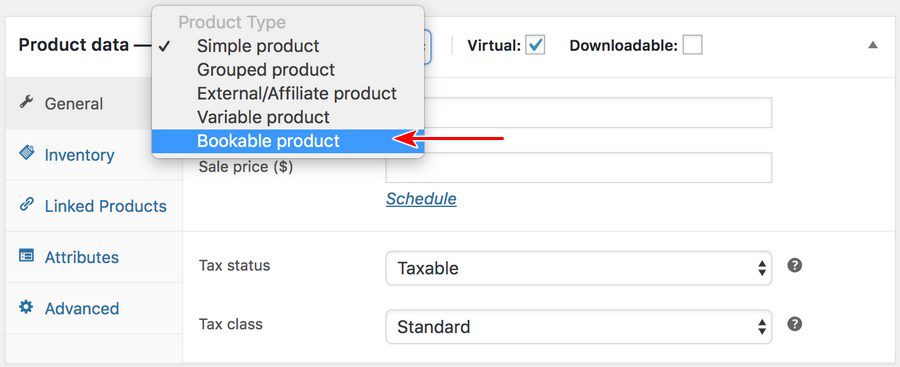
Une fois que vous avez sélectionné l’option Produit réservable, vous pouvez cocher les cases A des personnes et A des ressources.
Pour configurer, naviguez vers l’onglet Personnes ou Ressources, en fonction des options que vous avez sélectionnées.
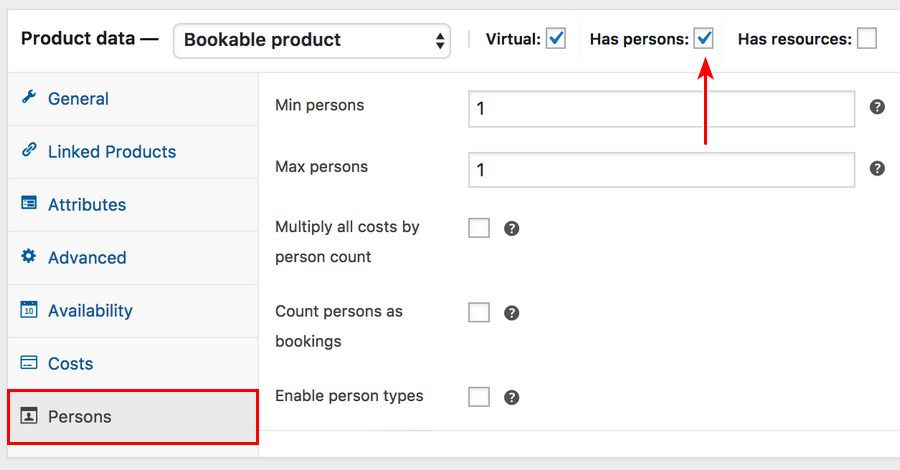
Entre autres paramètres, vous pouvez fixer un nombre minimum et maximum de personnes pouvant réserver le service. De même, l’onglet Disponibilité vous permet de réguler l’accès à ce produit à l’aide d’un calendrier.
Que vous soyez dentiste ou professeur de gym, vous disposez de toute la flexibilité nécessaire pour offrir à vos clients des options de réservation simples et automatiques en magasin.
Produit d’adhésion
Un système d’adhésion est un excellent moyen de restreindre le contenu de votre site à certains utilisateurs. Avec l’adhésion, vous pouvez facilement mettre en œuvre un verrouillage du contenu de l’ensemble du site qui n’est levé que lorsqu’un utilisateur du site achète un plan d’adhésion.
En tant que fonctionnalité de base, WooCommerce Memberships vous permet d’attribuer ou de vendre des adhésions qui accordent stratégiquement aux utilisateurs du site l’accès à votre contenu ou à vos produits.
La vente d’un plan d’adhésion avec ce plugin commence par la création d’un produit. En fonction du nombre de plans que vous souhaitez proposer, vous pouvez créer un produit simple ou variable.
Par exemple, vous pouvez lier trois plans d’adhésion différents à trois variantes différentes d’un seul produit variable.
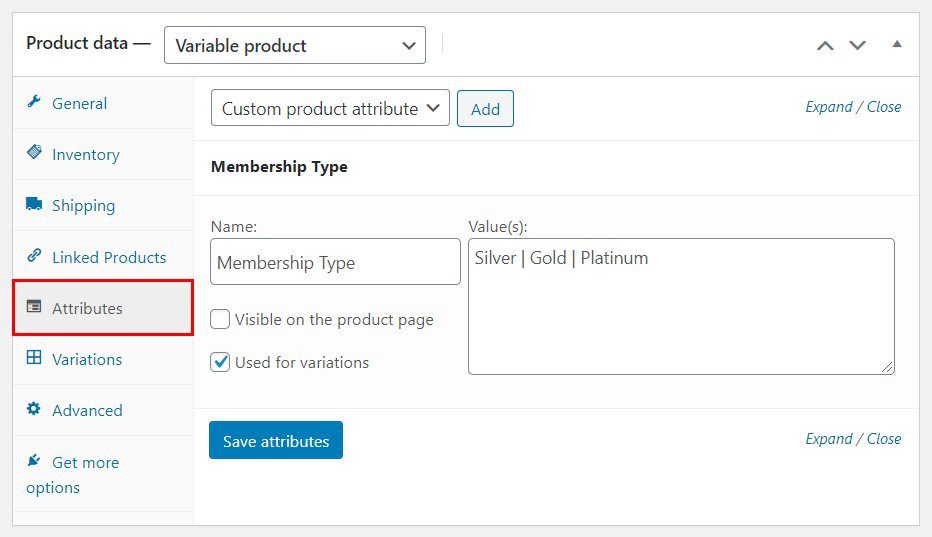
Une fois que c’est fait, vous pouvez maintenant lier un nouveau plan d’adhésion au produit.
Vous pouvez créer un nouveau plan d’adhésion en naviguant vers WooCommerce > Adhésions > Plans d’adhésion et en cliquant sur Ajouter un nouveau plan d’adhésion.
Dans l’onglet Général de la section Données du plan d’affiliation, vous pouvez décider comment activer le plan dans le champ Autoriser l’accès.
Pour un produit d’adhésion, vous devez vérifier l’achat du (des) produit(s).
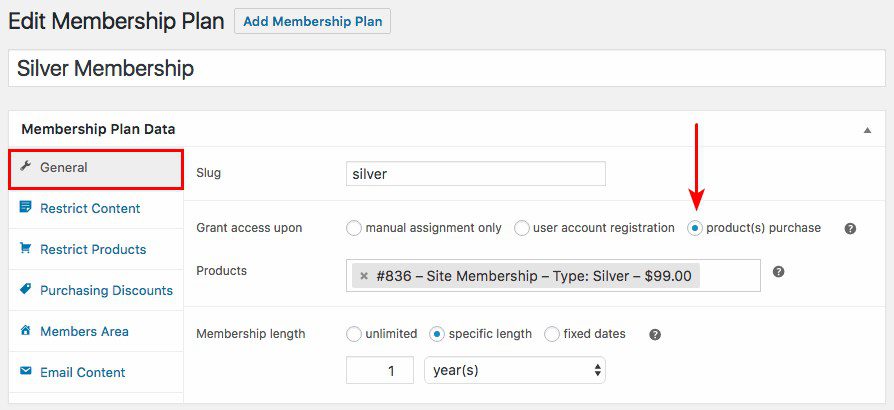
Vous pouvez maintenant rechercher et sélectionner le produit d’adhésion de votre choix dans le champ Produits.
En plus d’accorder l’accès au contenu, vous pouvez utiliser l’adhésion pour offrir des réductions, de meilleures options d’expédition et d’autres avantages aux utilisateurs d’un plan.
Article groupé
Les articles groupés sont assez semblables aux produits groupés. Alors que les produits groupés sont une collection d’articles similaires qui sont régulièrement vendus ensemble, les produits groupés sont souvent utilisés pour assembler différents articles et les proposer à un prix réduit.
Il s’agit d’une excellente idée marketing qui peut faire grimper vos ventes en flèche. Les offres groupées de produits peuvent vous aider à atteindre cet objectif.
Lorsque vous créez un produit groupé, vous pouvez ajouter toutes sortes de types de produits, à l’exception des produits groupés ou affiliés. Il est intéressant de noter que si vous l’utilisez avec un plugin d’abonnement, vous pouvez également regrouper des abonnements.
L’activation de l’extension Product Bundles ajoute un nouveau type de produit au champ de données Product. Une fois que vous avez sélectionné la nouvelle option de regroupement de produits, vous pouvez effectuer toutes les modifications que vous souhaitez dans l’onglet Produits regroupés.
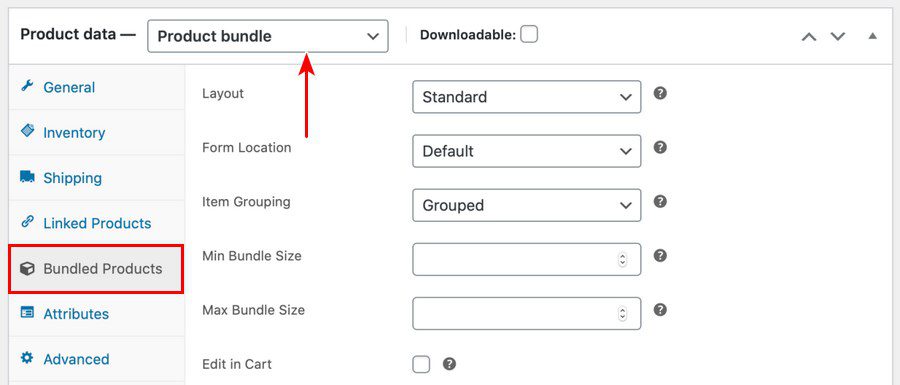
Pour chaque élément que vous ajoutez à un produit groupé, il y a des paramètres de base et des paramètres avancés à régler.
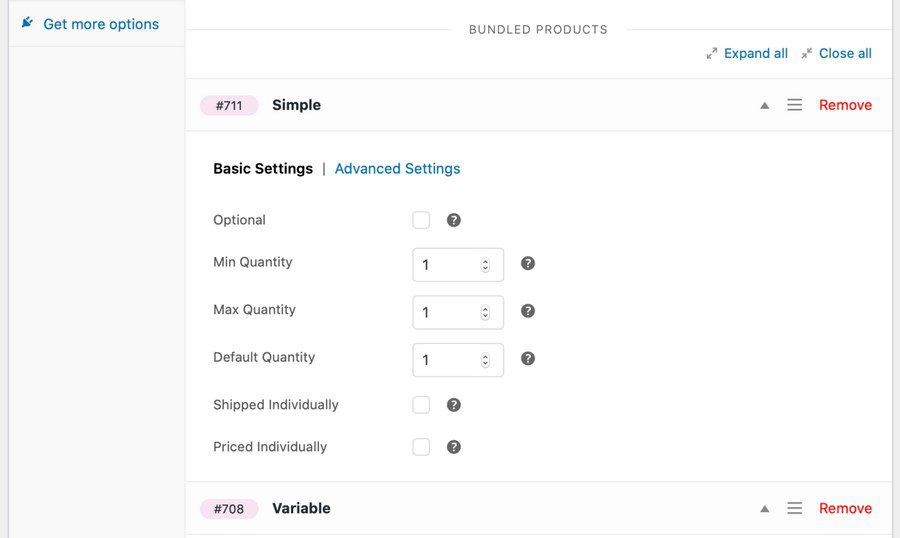
Par exemple, vous pouvez décider d’expédier ou de tarifer le produit individuellement. De même, vous pouvez décider de la manière dont vous souhaitez afficher les produits groupés dans le champ Disposition.
Pour rendre vos offres de prix encore plus intéressantes, pensez à utiliser les produits groupés pour définir des règles de prix dynamiques, idéales pour les remises en masse.
Enchères
La vente aux enchères est également une stratégie de tarification que vous pouvez essayer sur votre boutique WooCommerce. Les enchères offrent aux utilisateurs de votre site la possibilité d’enchérir sur des produits. À la fin du délai fixé, le meilleur enchérisseur obtient la marchandise et vous rentrez chez vous heureux.
Lorsqu’il s’agit d’ajouter des enchères à votre boutique, l’une des solutions que nous recommandons est YITH Auctions for WooCommerce. Si vous recherchez une option gratuite avec moins de fonctionnalités, Ultimate WooCommerce Auction Plugin peut être la solution.
Avec le plugin d’enchères de YITH, vous pouvez facilement sélectionner Enchères comme type de produit dans l’onglet Données du produit.
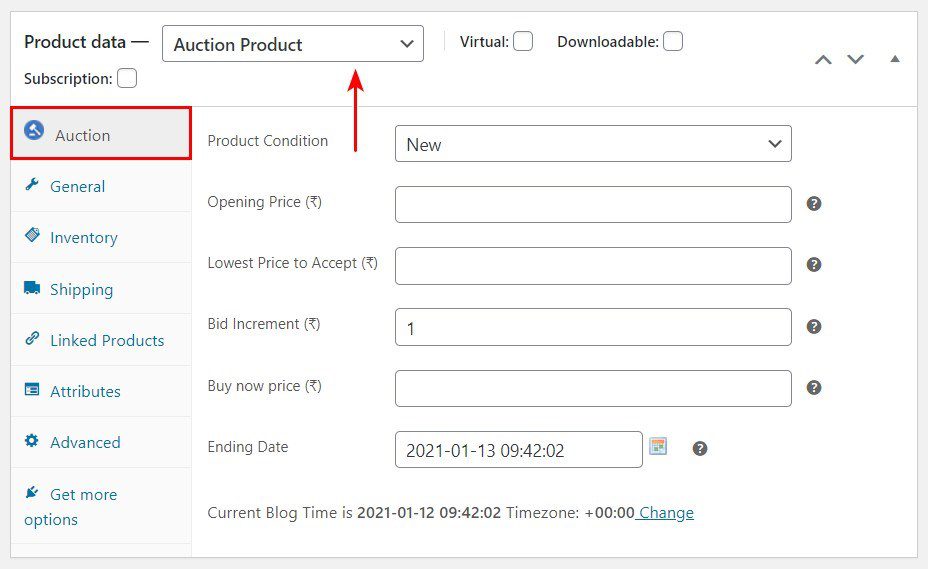
Sous l’onglet Enchères, vous pouvez définir les enchères minimales et maximales, les dates d’enchères et d’autres détails importants. Si vous le souhaitez, vous pouvez même définir un prix d’achat immédiat pour les acheteurs qui souhaitent acquérir le produit immédiatement.
Les enchères sont parfaites pour les produits exclusifs ou d’occasion et avec l’une de ces extensions d’enchères, vous pouvez les ajouter à votre boutique WooCommerce.
Comment ajouter des produits WooCommerce
Après avoir examiné les types de produits WooCommerce les plus courants, nous allons passer en revue le processus de création d’un produit du début à la fin. Comme tous les autres types de produits ont leurs particularités, nous utiliserons un “produit simple” pour ce tutoriel.
En fonction de l’offre de votre boutique, l’ajout de produits WooCommerce peut être un processus très simple. En général, il y a cinq étapes de base à suivre.
Bien entendu, vous devez avoir installé et activé WooCommerce avant de pouvoir commencer.
Étape 1 : Créer un nouveau produit et ajouter un titre et une description
Pour créer un nouveau produit WooCommerce, naviguez simplement vers Produits > Ajouter un nouveau produit dans votre tableau de bord WordPress.
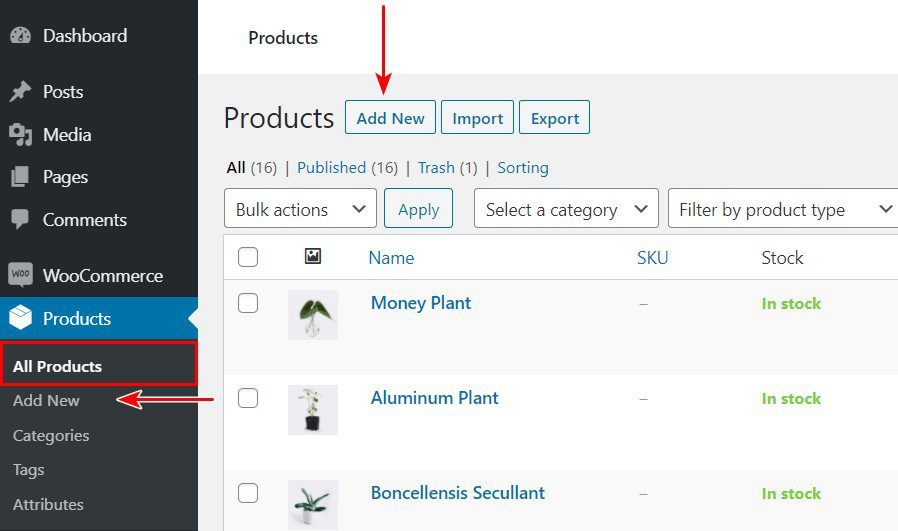
Maintenant, dans le champ Nom du produit, vous devez entrer un titre. Le champ en dessous doit également contenir une longue description.
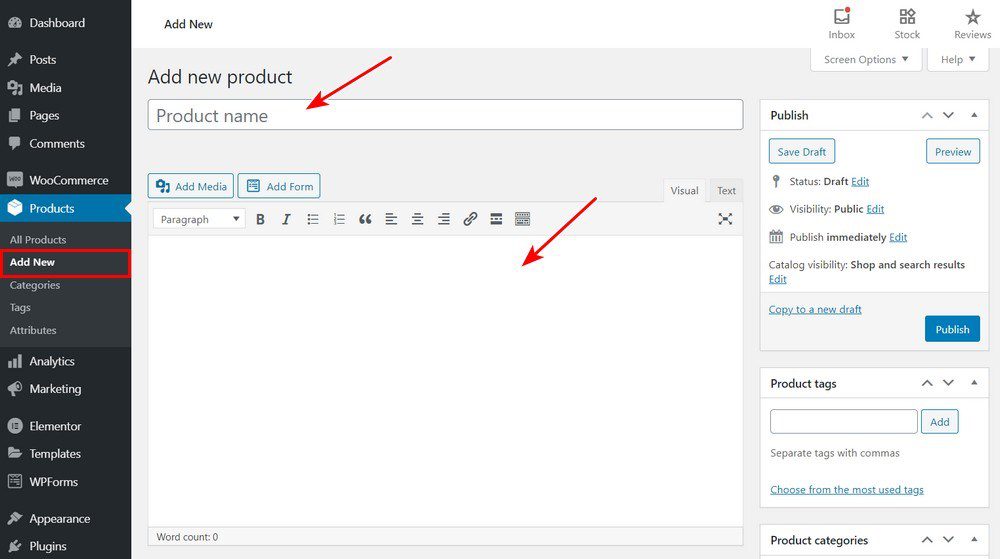
En règle générale, une description longue comprend tous les détails importants concernant votre produit. Il peut s’agir de ses arguments de vente, d’éléments clés tels que la taille, la couleur, les ingrédients, etc. Vous disposez ici d’une grande marge de manœuvre grâce aux fonctionnalités standard de l’éditeur classique. Nous recommandons vivement l’utilisation de puces pour une meilleure lisibilité.
Pour une meilleure optimisation des moteurs de recherche (SEO), veillez à optimiser votre titre et votre description en fonction des mots clés.
Étape 2 : Sélectionner un type de produit
Après avoir indiqué le nom et la description du produit, l’étape suivante consiste à choisir le type de produit. Celui-ci détermine ce que vous vendez ou offrez au consommateur.
Comme indiqué précédemment, WooCommerce propose six types de produits par défaut. Vous pouvez choisir l’option qui vous convient dans le menu déroulant de la section Données du produit ou dans les cases à cocher situées à côté.
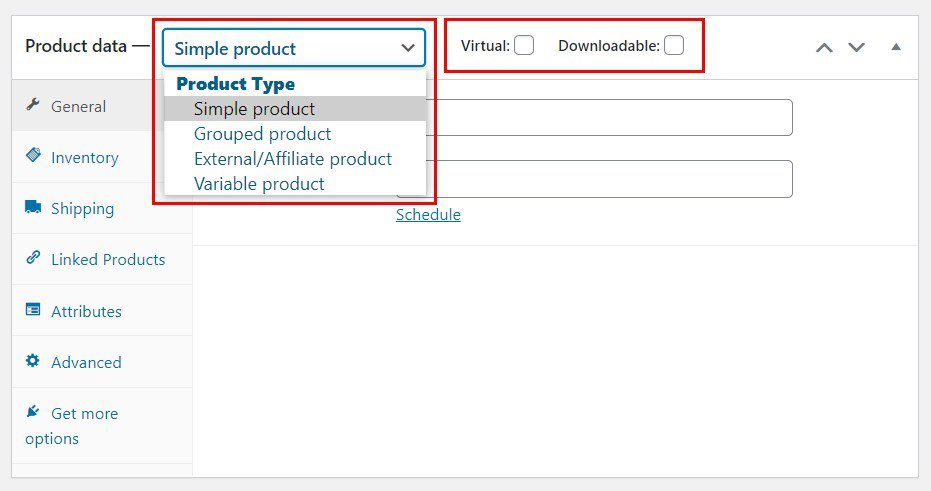
De même, les extensions vous permettent d’ajouter d’autres types de produits, tels que les abonnements et les ventes aux enchères.
Selon le type sélectionné, les champs de données seront modifiés en conséquence.
Étape 3 : Remplir les onglets relatifs aux données du produit
Remplissez ensuite les métadonnées du produit. Pour ce faire, vous devrez basculer entre les différents onglets (à gauche).
Pour un produit simple, l’onglet Général contient essentiellement des champs pour les détails de la tarification (prix normal et prix de vente). Cependant, si vous avez installé d’autres plugins compatibles avec WooCommerce, des champs supplémentaires peuvent être ajoutés.
Un bon exemple est la section Prix de gros présentée ci-dessous.
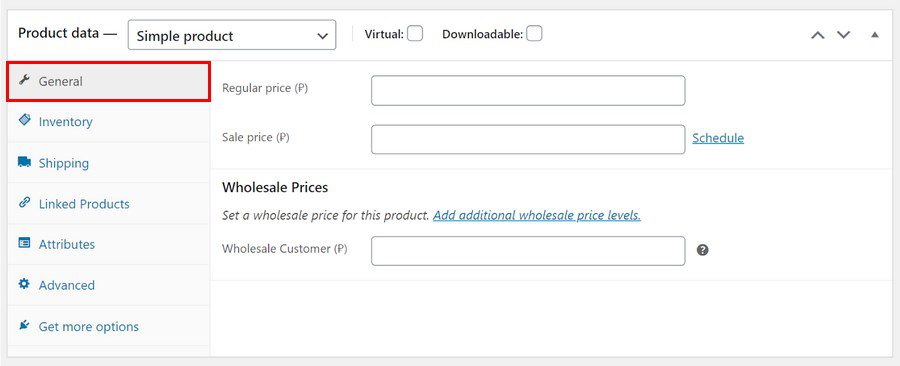
Si vous souhaitez gérer votre stock, l’onglet Inventaire est l’endroit où vous devez regarder. L’unité de gestion des stocks (UGS) désigne le nombre spécifique de produits disponibles. Le champ État du stock informe l’acheteur lorsque le produit est en stock ou en rupture de stock, ou lui permet de le commander en différé.
Vous pouvez également activer la gestion des stocks pour mettre à jour votre stock automatiquement ou décider d’autoriser l’achat du produit en une seule commande.
Onglet “Inventaire des produits” de WooCommerce
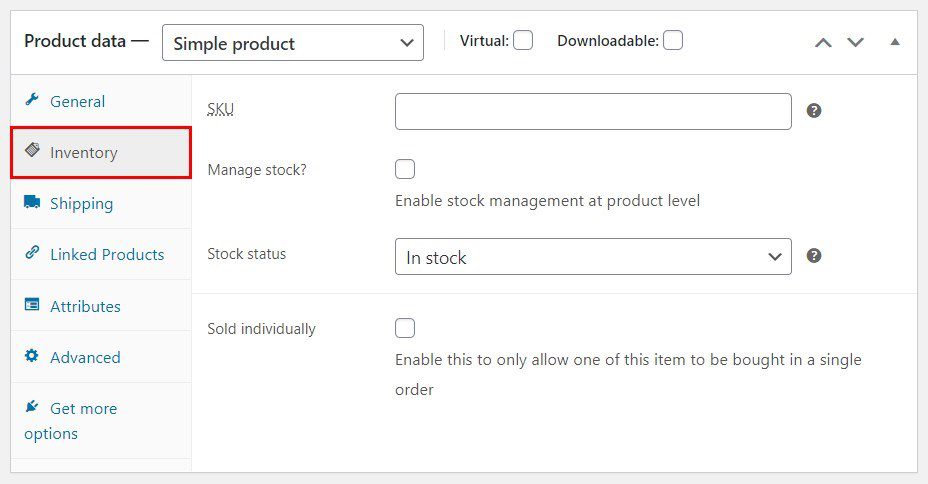
L’onglet Expédition est le suivant. C’est ici que vous entrez tous les détails nécessaires à l’expédition d’un produit physique. Il s’agit notamment du poids (en kilogrammes) et des dimensions (en centimètres).
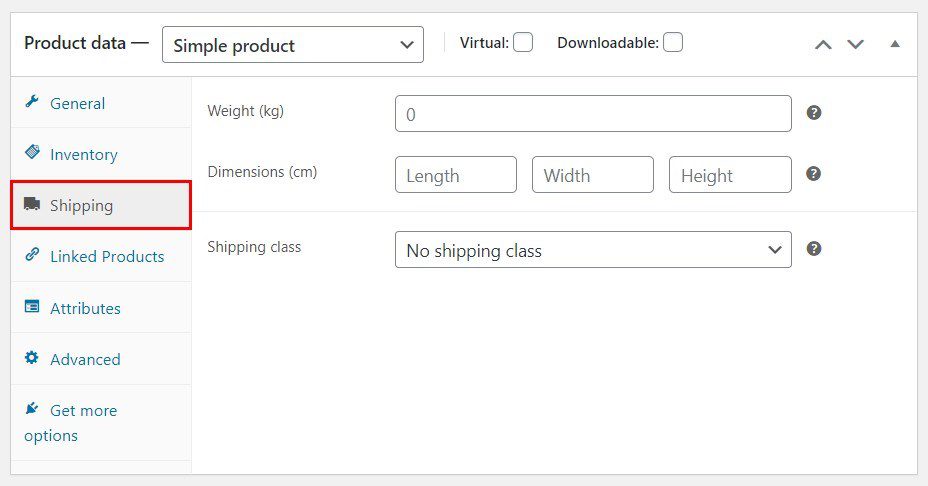
La classe d’expédition est une entrée intéressante qui vous permet de regrouper certains produits dans une même limite de poids.
Pour utiliser cette fonctionnalité, vous devez d’abord créer une classe d’expédition en allant dans WooCommerce > Paramètres > Expédition > Classes d’expédition. Cliquez ensuite sur Ajouter une classe d’expédition.
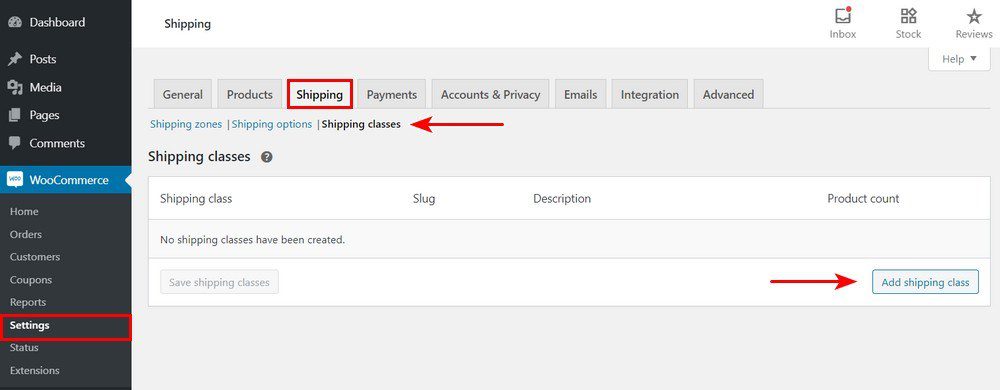
Dans l’onglet Produits liés, vous pouvez rechercher d’autres produits et les ajouter en tant que ventes incitatives et ventes croisées. En termes plus simples, les ventes incitatives et les ventes croisées sont souvent appelées respectivement “Offres recommandées” et “Achats groupés fréquents”.
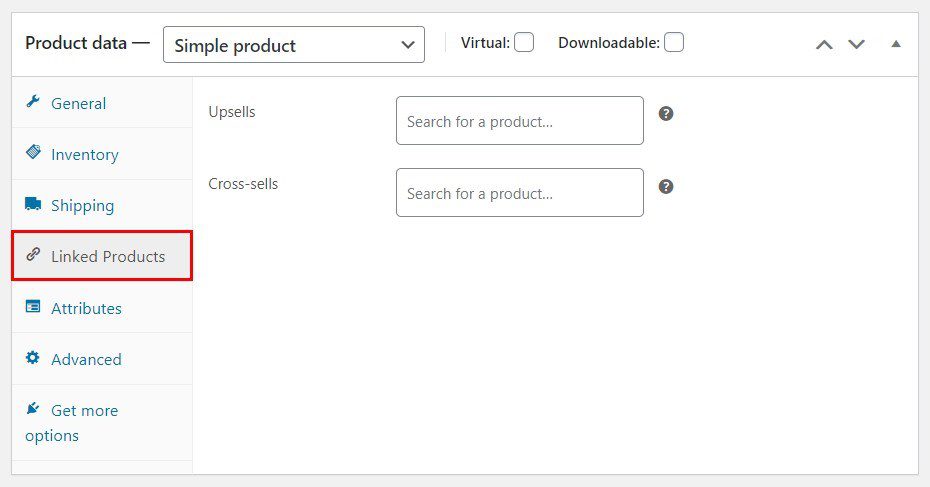
Les onglets Attributs et Avancé vous permettent d’effectuer des tâches telles que l’ajout d’options de couleur à un produit variable et de laisser une note aux clients après l’achat.
Le dernier onglet – Obtenir plus d’options – recommande les extensions de produits officielles de WooCommerce.
Étape 4 : Ajouter une description courte concise et attrayante
Maintenant que vous avez ajouté les données nécessaires sur le produit, faites défiler jusqu’à la section Description courte du produit.
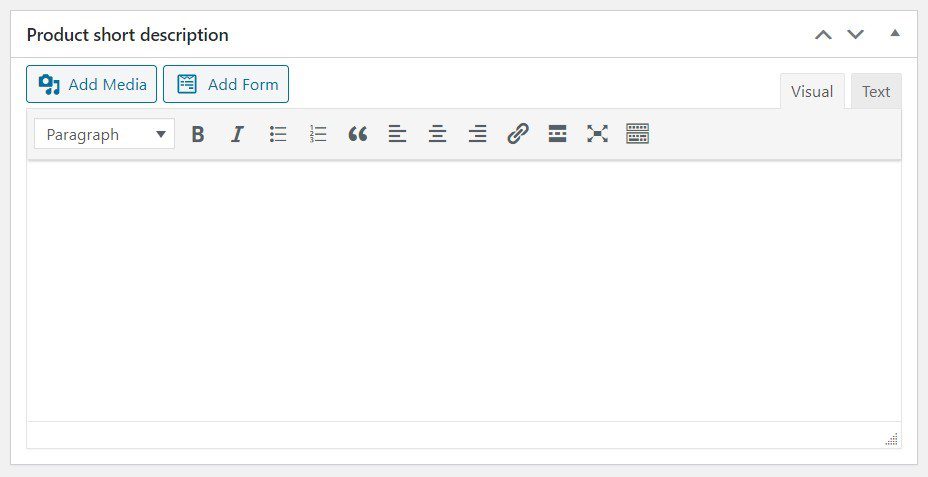
Les options d’édition sont très similaires à celles de la description longue. Cependant, vous devriez probablement accorder plus d’attention à la rédaction. Dans la plupart des cas (en fonction de votre thème), la description courte est ce que le visiteur du site voit en premier.
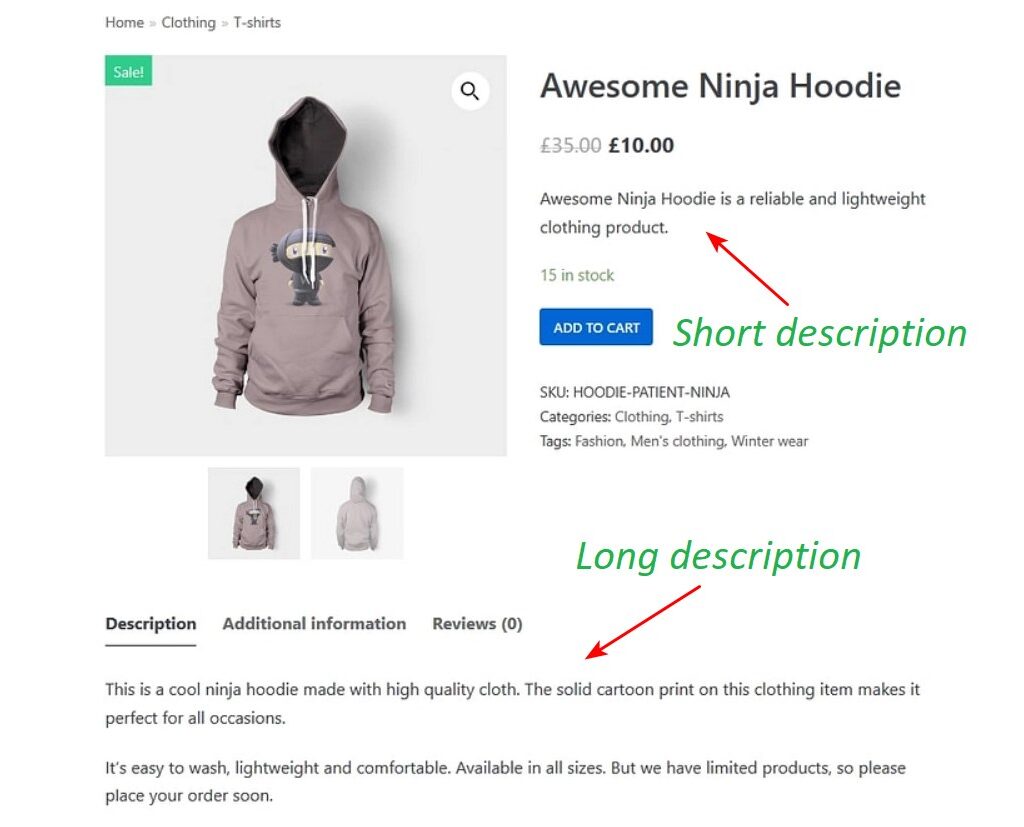
Un paragraphe concis et bien rédigé de trois phrases (au maximum) suffit souvent à vendre votre produit. De même, la plupart des moteurs de recherche indexent la description courte plus rapidement et plus facilement.
Étape 5 : Ajoutez quelques touches finales et publiez !
À ce stade, votre page produit est presque prête ! Mais juste avant d’appuyer sur le bouton “Publier“, il y a quelques étapes à suivre.
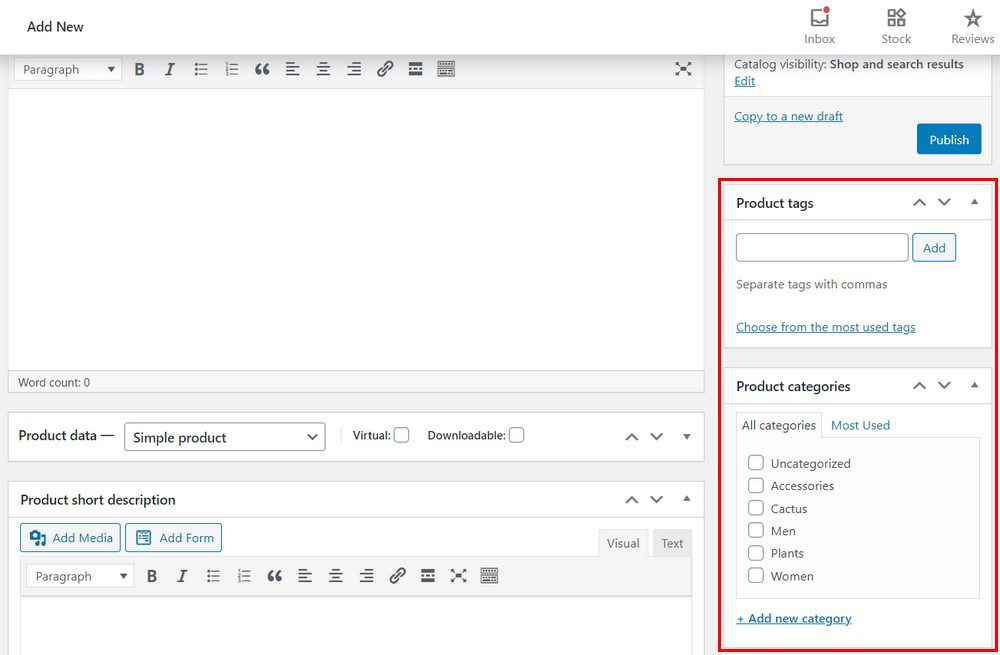
Dans la barre latérale droite, vous trouverez certains éléments dont vous avez besoin pour compléter votre page produit :
- Catégories et étiquettes de produits – Les étiquettes et les catégories sont utiles pour organiser vos produits de manière à faciliter la navigation des acheteurs dans votre boutique.
- Image du produit et galerie – Il s’agit de l’image principale de votre produit, qui apparaît en premier sur la page du produit. Ajoutez des images supplémentaires à la galerie pour offrir aux visiteurs du site plusieurs vues.
Après avoir ajouté ces informations, vous devez passer en revue tous les détails que vous avez saisis afin de vous assurer que tout est correct. Si tout semble correct, cliquez sur le bouton “Publier” dans le coin supérieur droit.
Comme pour tout article WordPress, vous pouvez choisir de prévisualiser la page produit, de la planifier ou simplement de l’enregistrer en tant que brouillon.
Comment optimiser la conversion de votre boutique par des recommandations de produits ?
Au-delà de l’ajout de produits à votre boutique WooCommerce, il existe certaines astuces que vous pouvez utiliser pour augmenter la conversion. Plus l’expérience utilisateur (UX) que vous pouvez offrir aux acheteurs est bonne, plus vous pouvez vous attendre à des revenus élevés.
Un moyen sûr d’améliorer l’UX de votre boutique est de mettre en place des recommandations. Les recommandations de produits vous aident à suggérer et à promouvoir certains produits et des offres avantageuses auprès des utilisateurs du site. Ainsi, les acheteurs trouvent les articles plus facilement et effectuent leurs achats plus rapidement.
Les grands magasins multi-fournisseurs tels qu’Amazon génèrent jusqu’à 35 % de leur chiffre d’affaires total grâce aux recommandations. Il serait judicieux de tirer parti de cette fonctionnalité dans votre boutique également.
Par défaut, WooCommerce utilise les ventes incitatives et les ventes croisées dans l’onglet Produits liés des données produit pour créer des recommandations de produits. Les ventes incitatives sont affichées sous la forme de “Vous pourriez également aimer”.
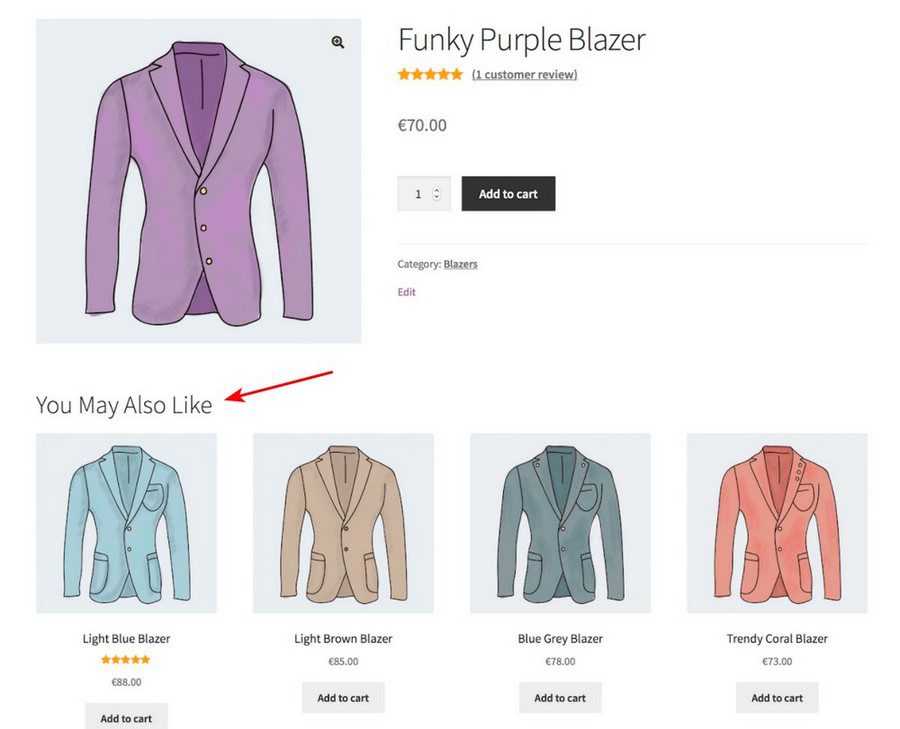
En revanche, les ventes croisées apparaissent dans le panier de l’acheteur sous la forme de produits “Vous pourriez être intéressé par”.
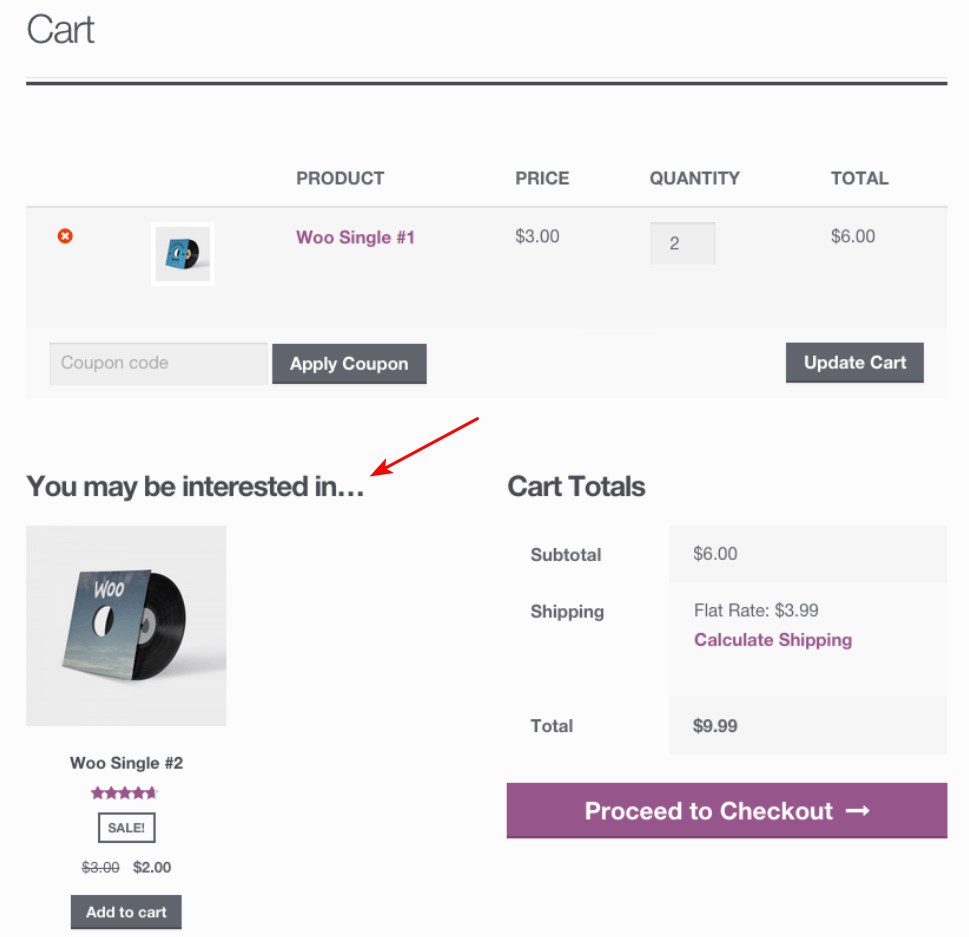
En outre, les produits de la même catégorie que celui que l’acheteur est en train de consulter apparaissent sous la forme de “Produits apparentés”. Toutefois, contrairement aux ventes incitatives et croisées, ces produits sont sélectionnés automatiquement.
Si vous souhaitez pousser plus loin les fonctionnalités de recommandation de votre boutique, vous devriez envisager de vous procurer un plugin de recommandation de produits WooCommerce.
Les meilleurs plugins WooCommerce de suggestions de produits
Il existe un certain nombre de plugins de recommandation de produits WooCommerce. La plupart des plugins que nous avons trouvés sont payants.
Jetons un coup d’œil rapide aux options les plus intéressantes disponibles !
Recommendation Engine
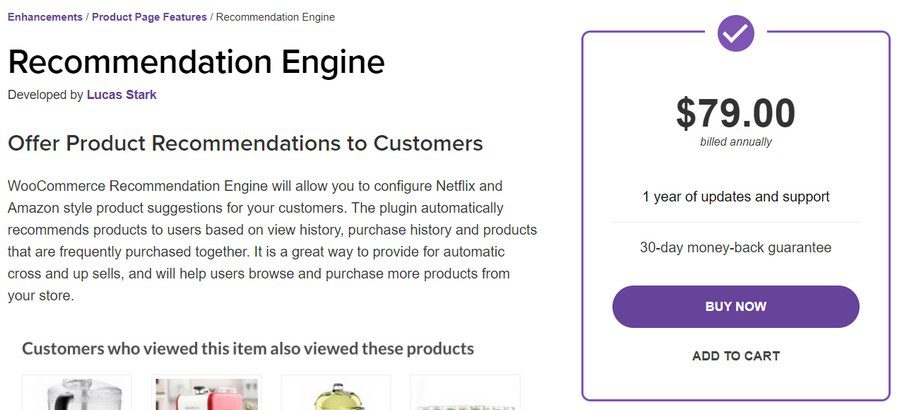
Le système de recommandations de produits par défaut de WooCommerce peut être limité. Dans la plupart des cas, votre choix manuel d’upsells et de cross-sells peut manquer la cible et finir par ne pas être pertinent pour l’acheteur.
Pour y remédier, Recommendation Engine utilise certains facteurs clés pour automatiser les recommandations de manière intelligente. Vous obtenez quelque chose d’assez similaire aux suggestions de produits de type Netflix et Amazon.
En substance, vous pouvez proposer aux visiteurs de votre magasin des recommandations basées sur :
l'historique des visites d'un client
l'historique de ses achats
les produits fréquemment achetés en même temps que le produit qu'ils consultent.Chacune des recommandations apparaît dans des widgets individuels.
Le plus grand avantage de ce plugin est sans doute sa capacité à utiliser le comportement des clients pour fournir des suggestions personnalisées à chacun d’entre eux. Cela se traduit souvent par une augmentation des ventes.
Pour 79 $ par an, vous obtenez une licence pour un seul site qui inclut les mises à jour, l’assistance et une garantie de remboursement de 30 jours.
Products of the Day
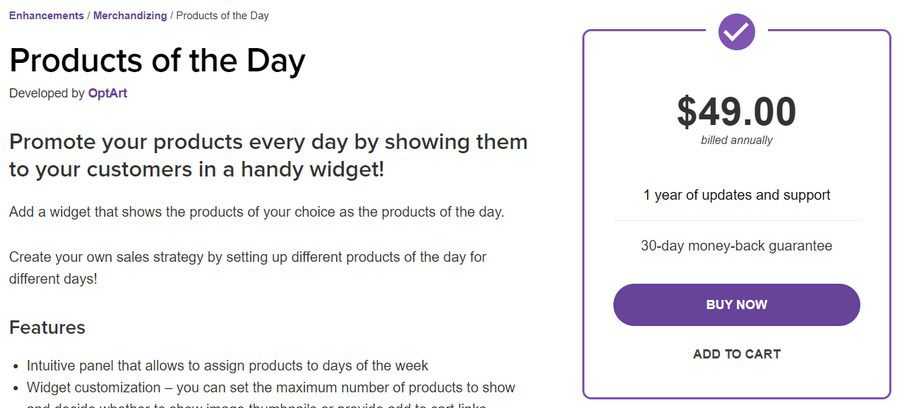
Une autre approche intéressante de la recommandation de produits est de suggérer certains produits sur une base quotidienne. Le plugin Products of the Day vous permet de promouvoir différents produits à différents jours.
Selon le type de produits que vous vendez, certains articles peuvent être plus performants à différents jours de la semaine. Une fois que vous avez observé les tendances d’achat dans votre magasin, vous pouvez les utiliser pour attribuer des suggestions en conséquence.
Le plugin n’ajoute qu’un seul widget à votre boutique et vous pouvez définir le nombre maximum de produits à afficher simultanément. De même, il est possible de personnaliser le widget pour qu’il n’affiche que des vignettes ou qu’il inclue un appel à l’action (CTA) “Ajouter au panier”.
En général, il s’agit d’un plugin simple et intuitif que certains propriétaires de boutiques WooCommerce trouveront utile. Facturé annuellement avec une garantie de remboursement de 30 jours et un an d’assistance, Products of the Day vous coûtera 49 $.
WooCommerce Product Recommendations
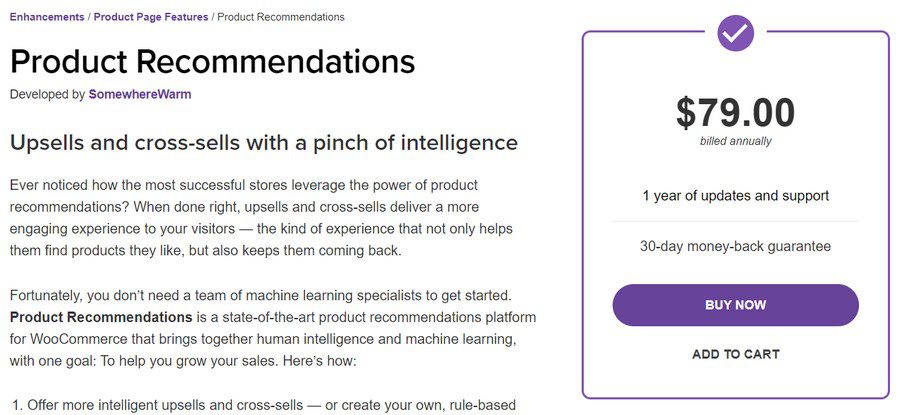
Lorsqu’il s’agit de tirer parti de la puissance des recommandations de produits, WooCommerce Product Recommendations est un plugin difficile à battre. L’outil utilise un algorithme intelligent mais léger pour améliorer l’utilité des ventes incitatives et croisées.
Voici quelques caractéristiques clés qui permettent aux recommandations de produits de se démarquer :
- Proposez des recommandations de produits sous différents formats : “Fréquemment achetés ensemble”, “Autres produits de cette catégorie”, “Meilleures ventes” et “Mieux notés”.
- Ajouter des recommandations de produits à l’ensemble de votre catalogue à l’aide de catégories, d’attributs, de filtres de prix et d'”amplificateurs”. Les amplificateurs permettent de promouvoir certains produits en fonction de critères tels que l’évaluation, la popularité et le taux de conversion.
- Recommandez des produits à plus de 20 endroits dans l’ensemble du magasin (sur les pages de produits, les pages de panier et de paiement, la page principale de la boutique).
- Utilisez des analyses approfondies (y compris des mesures de performance telles que le revenu brut et les clics uniques) pour optimiser votre stratégie de recommandation.
Vous bénéficiez de toutes ces fonctionnalités à un tarif raisonnable de 79 $ facturés annuellement (support et garantie de remboursement de 30 jours inclus).
WooCommerce Products Compare
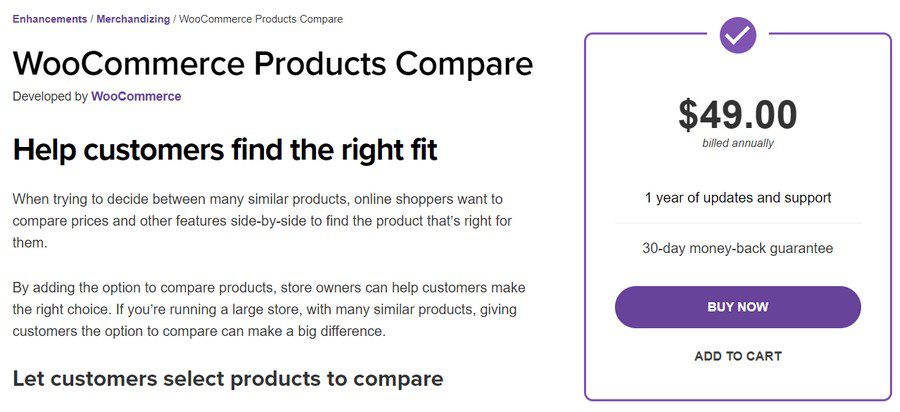
Une autre fonctionnalité que les visiteurs de votre boutique peuvent trouver utile est l’option de comparaison des produits. En permettant aux acheteurs de comparer différents produits et leurs caractéristiques côte à côte, vous pouvez les aider à prendre une décision d’achat éclairée plus rapidement. En retour, cela améliore leur expérience d’achat globale.
WooCommerce Products Compare permet aux clients de sélectionner manuellement les produits à comparer sur les pages de catégories. Le plugin affiche ensuite un tableau de comparaison détaillé indiquant les évaluations, le prix, le niveau de stock et d’autres données importantes.
Les clients ne sont pas limités aux pages de catégories. Ils peuvent également comparer des produits sur n’importe quelle page de votre boutique.
Le plugin inclut également un support et une garantie de remboursement de 30 jours à 49$ par an.
Funnel Builder de CartFlows
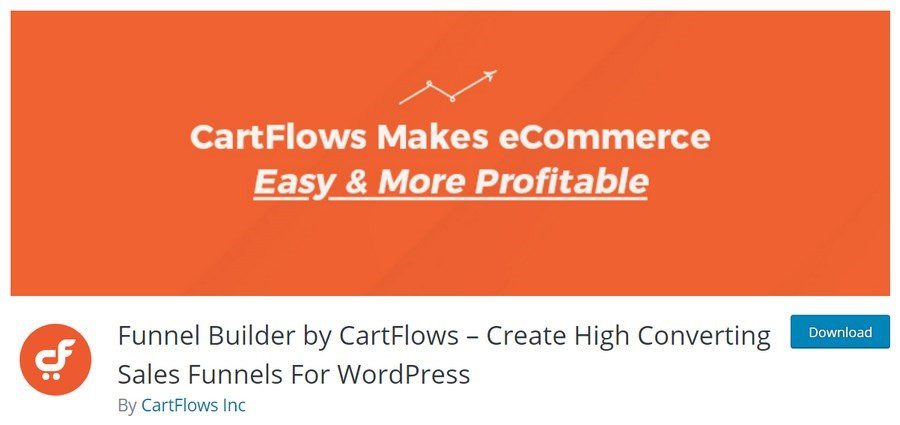
Le dernier plugin que nous aimerions recommander sur cette liste est CartFlows. Cet outil est facilement la façon la plus efficace d’utiliser les entonnoirs pour obtenir plus de prospects, de conversions et maximiser les profits. L’une des stratégies utilisées par CartFlows pour y parvenir est la recommandation de produits.
Il existe deux approches principales de la recommandation de produits :
- La vente incitative avant le passage en caisse : Cette fonctionnalité propose à l’acheteur un produit particulier lorsqu’il clique sur le bouton Passer la commande. CartFlows affiche ce produit sur la page de paiement avant que le processus de paiement ne commence. Parmi d’autres paramètres, vous pouvez sélectionner manuellement le produit à afficher dans cette offre.
- L’option “Mettre en avant le produit” sur la page de paiement : L’option “Produit en vedette” vous permet de recommander une certaine variante d’un produit que l’acheteur a ajouté à son panier. Par exemple, un acheteur vient d’ajouter une unité d’un produit cosmétique à son panier. Vous pouvez alors recommander une offre “deux unités achetées, une offerte” sur la page de paiement.
CartFlows est un outil polyvalent plus puissant que les autres plugins de cette liste. En tant que tel, une licence pour un seul site vous coûtera 199 $ par an. Une version gratuite est disponible, mais elle n’inclut pas les fonctionnalités de recommandation de produits.
Blocs de produits WooCommerce à essayer
Depuis que l’éditeur de blocs Gutenberg est devenu l’éditeur par défaut de WordPress, de nombreux développeurs de plugins ont adapté leurs produits pour tirer parti de l’architecture des blocs. WooCommerce le fait de manière efficace.
Avec une combinaison de WordPress 5.3+ et WooCommerce 4.3+, vous pouvez insérer des blocs de produits intéressants dans n’importe quelle page ou article WordPress. Cela signifie qu’il est désormais possible de créer des pages de boutique personnalisées et plusieurs pages d’atterrissage avec des collections de produits. Ce faisant, vous améliorez non seulement le design de votre site, mais vous facilitez également la navigation.
Il existe de nombreux blocs de produits que WooCommerce ajoute automatiquement à l’éditeur de blocs. Pour utiliser l’un d’entre eux, il vous suffit de le rechercher par son nom.
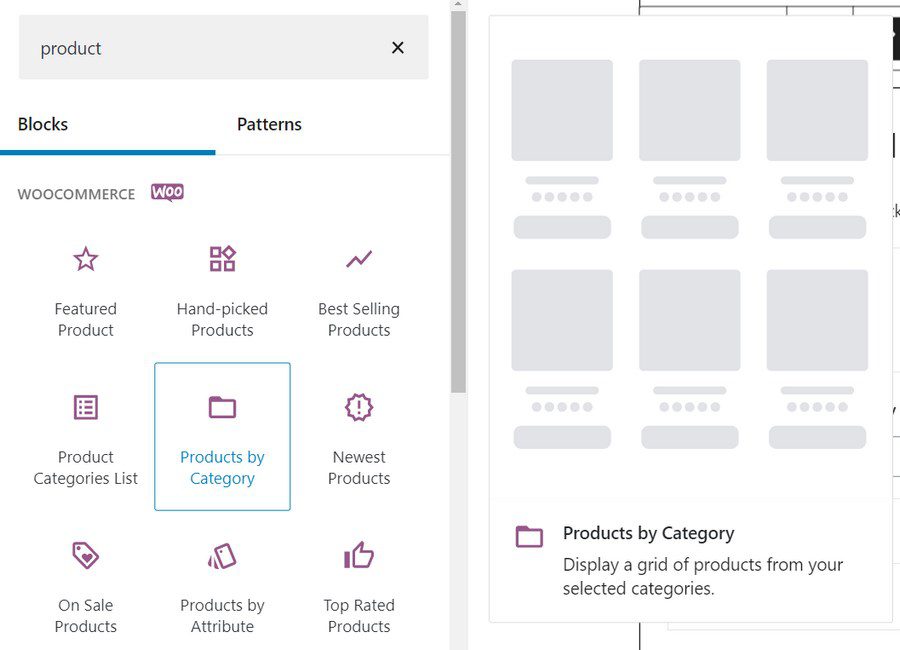
Les blocs de produits vous permettent de présenter les produits de différentes manières. Par exemple, le bloc Produits par balise affiche les produits associés à une ou plusieurs balise(s) sélectionnée(s).
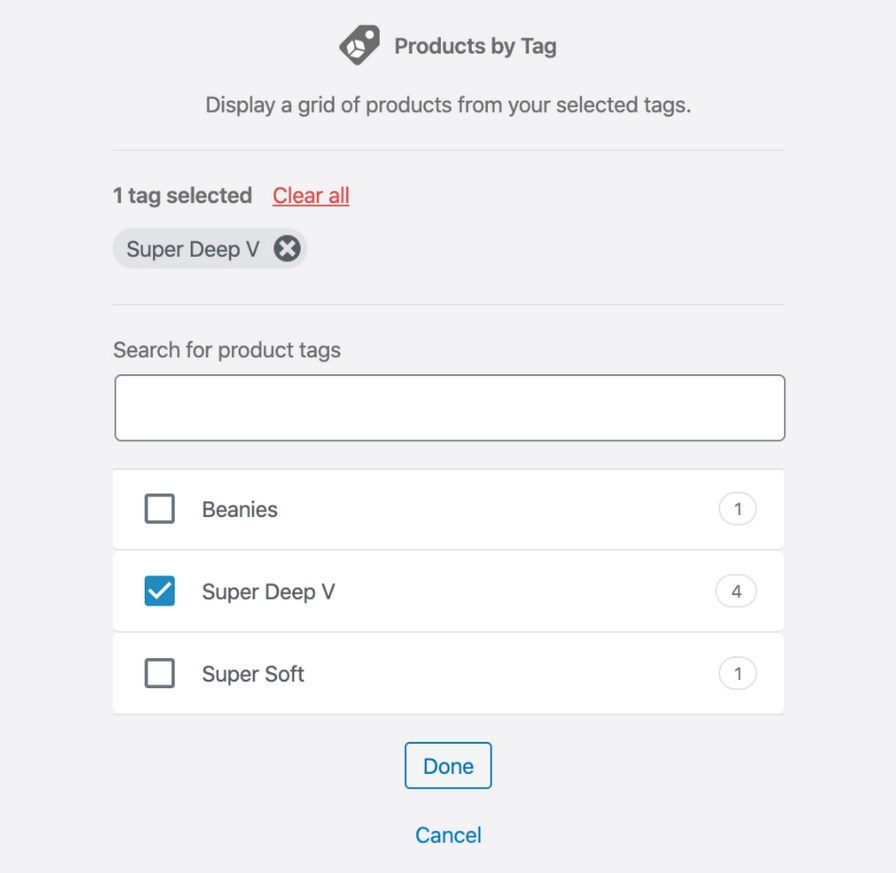
Les blocs Produits par attribut et Produits par catégorie sont également très similaires.
Le bloc Produits les plus vendus présente une grille des produits les plus vendus de tous les temps. Vous pouvez modifier quelques options dans ce bloc.
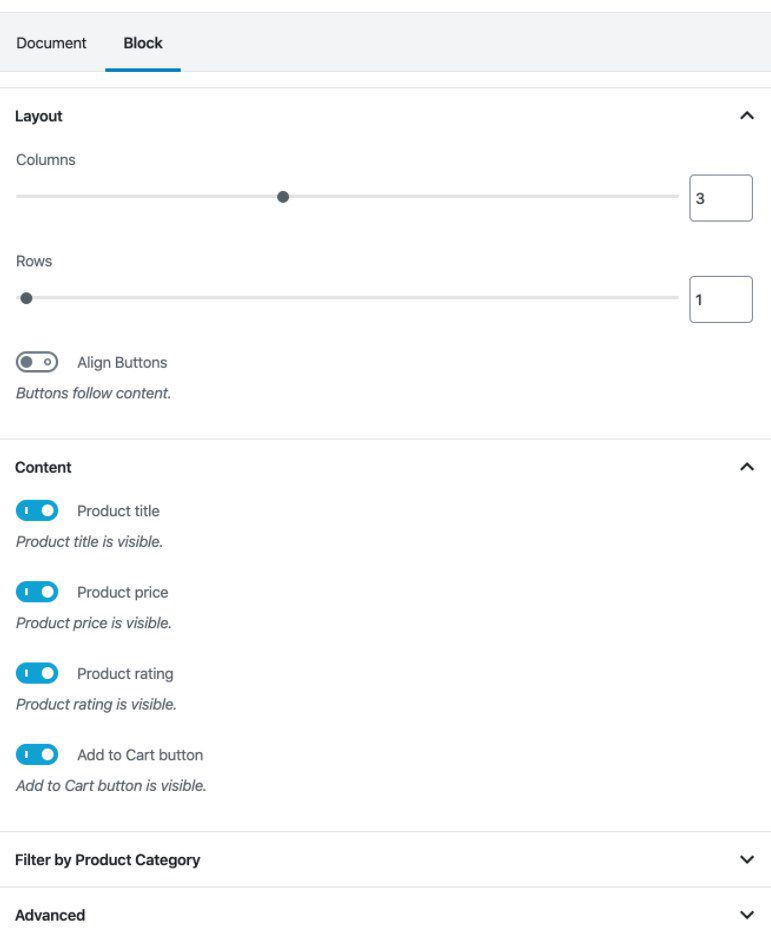
Le résultat final ressemble à ceci sur le frontend.
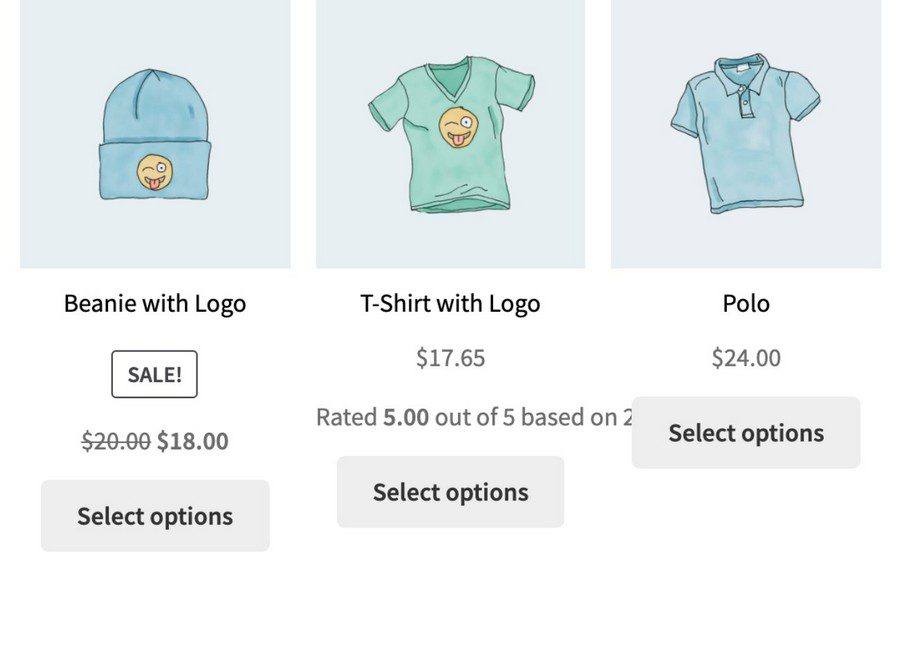
D’autres blocs de produits populaires incluent les produits en vedette, les produits les plus récents, les produits les mieux notés et les produits en vente.
Questions fréquemment posées
Quels types de produits puis-je ajouter à WooCommerce ?
Vous pouvez ajouter six types de produits à WooCommerce par défaut. Il s’agit des produits simples, des produits virtuels, des produits téléchargeables, des produits groupés, des produits externes et des produits variables. Cependant, WooCommerce supporte également d’autres extensions qui ajoutent plus de types de produits à votre boutique.
Est-ce que WooCommerce supporte les types de produits personnalisés ?
WooCommerce supporte les types de produits personnalisés. Vous pouvez utiliser les extensions WooCommerce et d’autres plugins compatibles pour ajouter des types de produits personnalisés tels que les abonnements, les enchères et les produits réservables.
Comment la recommandation de produit de WooCommerce affecte-t-elle la conversion ?
La recommandation de produits WooCommerce est une stratégie majeure que vous pouvez utiliser pour augmenter la conversion de votre boutique. WooCommerce vous permet d’utiliser les ventes incitatives et croisées pour suggérer des offres intéressantes aux acheteurs. Cela les aide à trouver les produits et à effectuer leurs achats plus rapidement. De même, vous pouvez utiliser des plugins tiers pour mieux optimiser cette stratégie.
Conclusion sur les produits WooCommerce
La mise en place d’une boutique WooCommerce est un processus intéressant qui comporte de nombreuses étapes. Il est impossible de gérer une boutique sans y ajouter des produits. WooCommerce vous permet de le faire de plusieurs manières intéressantes.
De la création d’un nouveau produit à sa publication, toutes les étapes nécessaires à l’ajout de produits WooCommerce sont assez faciles à suivre. Si vous rencontrez un problème, n’hésitez pas à nous en faire part dans la section des commentaires ci-dessous.
La meilleure partie est que vous pouvez facilement personnaliser les pages de produits WooCommerce comme vous le souhaitez avec peu d’effort.
Si vous souhaitez en savoir plus sur WooCommerce et sur les raisons pour lesquelles il s’agit d’une bonne solution pour créer des boutiques, nous vous invitons à consulter notre article sur le sujet.
Articles connexes
- Les meilleurs plugins WooCommerce d’abonnement en 2024
- Comment configurer la tarification dynamique de WooCommerce : 3 étapes très simples
- Connexion à WooCommerce : Quelles sont les options pour vos clients ?
- Comment exporter des produits WooCommerce – Guide étape par étape
- Comment créer des codes coupons WooCommerce en 2023
- OpenCart vs WooCommerce – Quelle est la meilleure plateforme Ecommerce ?
- Comment créer une boutique de vente en gros WooCommerce (Guide étape par étape)
- Comment créer un site WooCommerce à produit unique